Correggi l'errore Origin 0xc00007b in Windows 10
Pubblicato: 2022-07-23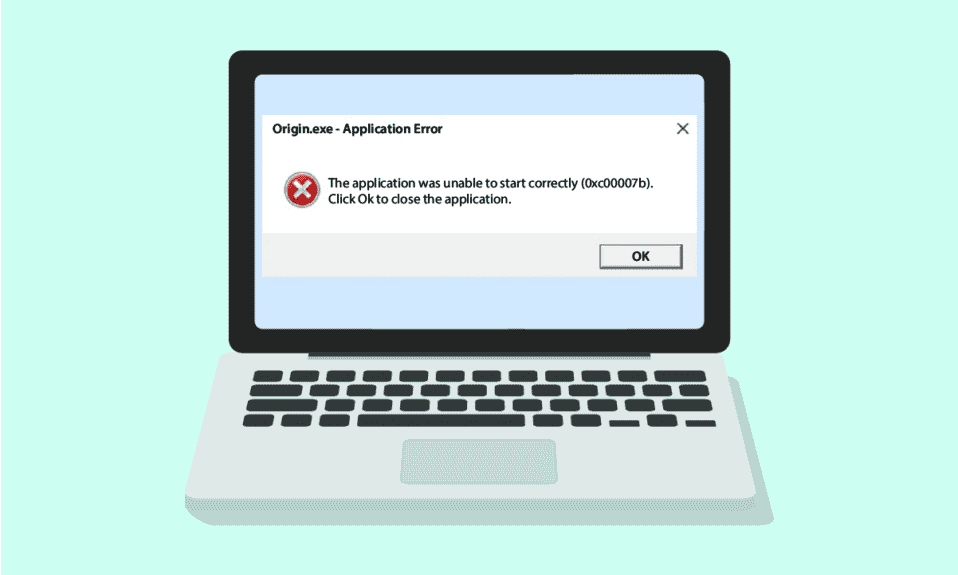
Sebbene il PC Windows 10 miri a offrire un'esperienza di gioco impeccabile, è soggetto a diversi errori e ad alcune situazioni difficili. Come Microsoft rilascia aggiornamenti per correggere bug ed errori nel suo sistema operativo, anche i client di Electronic Art rilasciano aggiornamenti per correggere errori come Origin 0xc00007b. Origin 0xc00007b Windows 10 è uno degli errori più comuni che si verificano a causa della mancanza di file legacy, programmi in background non necessari, errori di aggiornamento e molti altri motivi. Se anche tu stai affrontando lo stesso problema, questa guida ti aiuterà a risolvere al meglio lo stesso problema.
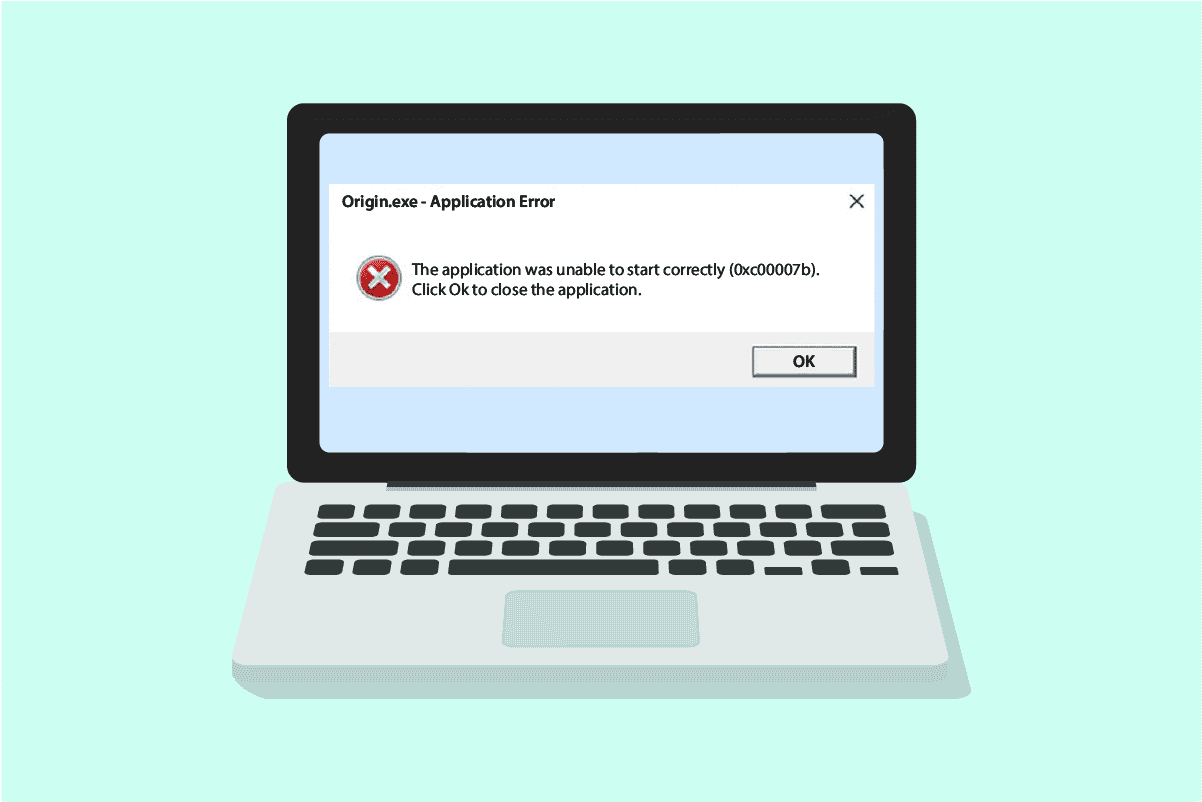
Contenuti
- Come correggere l'errore Origin 0xc00007b in Windows 10
- Metodo 1: esegui Origin con diritti di amministratore
- Metodo 2: verifica lo stato del server di origine
- Metodo 3: garantire una connessione di rete stabile
- Metodo 4: riavvia il processo di origine
- Metodo 5: chiudere le applicazioni in background
- Metodo 6: cancella i file della cache di origine
- Metodo 7: aggiorna Windows
- Metodo 8: aggiorna la DLL
- Metodo 9. Eseguire il comando CHKDSK
- Metodo 10: riparare i file di sistema
- Metodo 11: aggiorna .NET Framework
- Metodo 12: aggiorna la versione di DirectX
- Metodo 13: aggiungi esclusione nel firewall
- Metodo 14: riparare C++ ridistribuibile
- Metodo 15: reinstallare C++ ridistribuibile
- Metodo 16: disinstalla le app in conflitto in modalità provvisoria
- Metodo 17: reinstallare Origin
Come correggere l'errore Origin 0xc00007b in Windows 10
Ecco alcuni motivi indispensabili che causano l'errore Origin 0xc00007b sul tuo PC Windows 10. Leggili attentamente per scoprire quale ti disturba.
- Origin non dispone dei diritti di amministratore per accedere ad alcune funzionalità e file.
- Connessione di rete instabile.
- Pochi programmi in background interferiscono con il gioco.
- File di cache di Origin danneggiati.
- Sistema operativo Windows obsoleto, framework .NET, scheda grafica.
- File di sistema corrotti su PC.
- Antivirus e firewall stanno bloccando Origin.
- App in conflitto su PC e file di Origin non configurati correttamente.
Ecco alcuni incredibili hack che ti aiuteranno a correggere l'errore Origin 0xc00007b. Ma, prima di seguire i metodi indicati di seguito, riavvia il PC Windows 10 per risolvere eventuali problemi temporanei associati al dispositivo. Se non hai ottenuto alcuna soluzione per il problema dopo aver riavviato il computer, segui i metodi indicati di seguito.
Metodo 1: esegui Origin con diritti di amministratore
L'accesso ad alcuni file e servizi richiede privilegi di amministratore in Origin. Potresti dover affrontare il problema con Windows 10 di Origin 0xc00007b se non disponi dei diritti amministrativi richiesti. Segui i passaggi seguenti per eseguire Origin come amministratore.
Opzione I: tramite il menu Start
1. Premere il tasto Windows, quindi digitare Origin e fare clic su Esegui come amministratore.
Nota: se non vedi l'opzione Esegui come amministratore , fai clic sull'icona della freccia giù per visualizzarla.
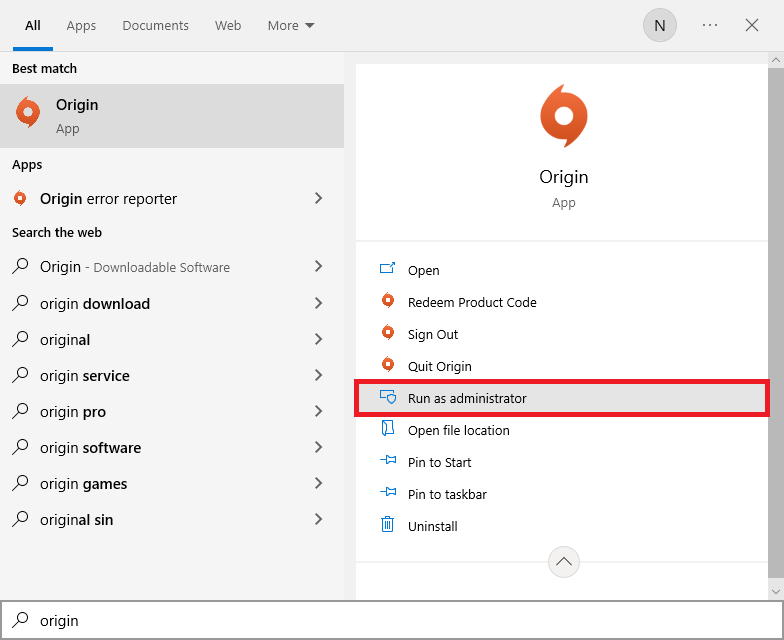
2. Scegliere Sì nella richiesta di controllo dell'account utente .
Opzione II: tramite la posizione del file
1. Premere il tasto Windows e digitare Origin , quindi fare clic sull'opzione Apri percorso file .
Nota: se non vedi l'opzione Apri percorso file, fai clic sull'icona della freccia giù per visualizzarla.
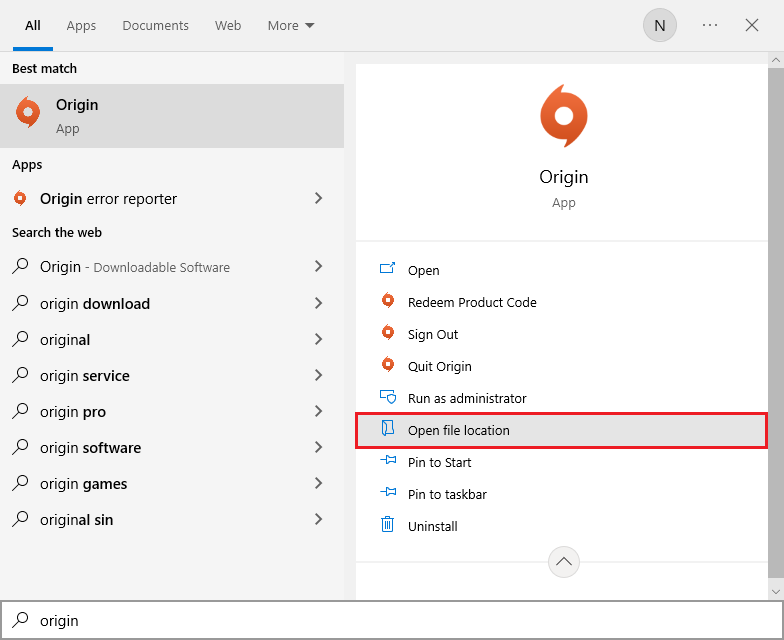
2. Quindi, fare clic con il pulsante destro del mouse sul file eseguibile di Origin.
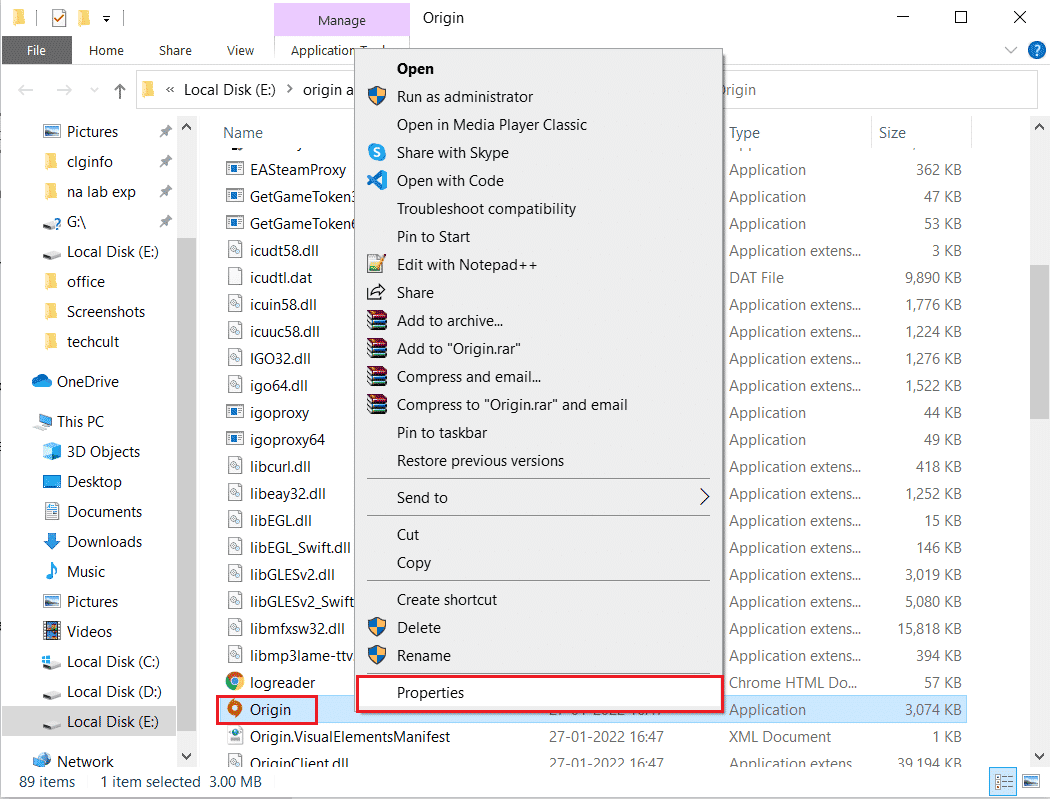
3. Ora, fai clic sull'opzione Proprietà .
4. Passare alla scheda Compatibilità nella finestra Proprietà e quindi selezionare la casella Esegui questo programma come amministratore come mostrato di seguito.
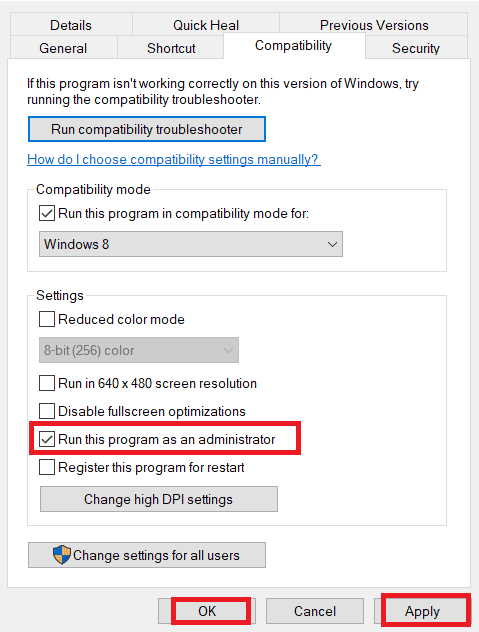
5. Infine, fare clic su Applica seguito da OK che salva le modifiche. Verificare se il problema discusso è stato risolto o meno.
Metodo 2: verifica lo stato del server di origine
Il controllo dello stato del server di Origin è un'ulteriore correzione se l'esecuzione del gioco con diritti di amministratore non ti ha aiutato a correggere il codice di errore di Origin 0xc00007b. Segui i passaggi indicati di seguito per controllare lo stato del server Origin.
1. Vai al sito ufficiale di Downdetector.
2. Riceverai un messaggio che indica che i rapporti utente non indicano problemi attuali su Origin se non si verificano problemi dal lato server.
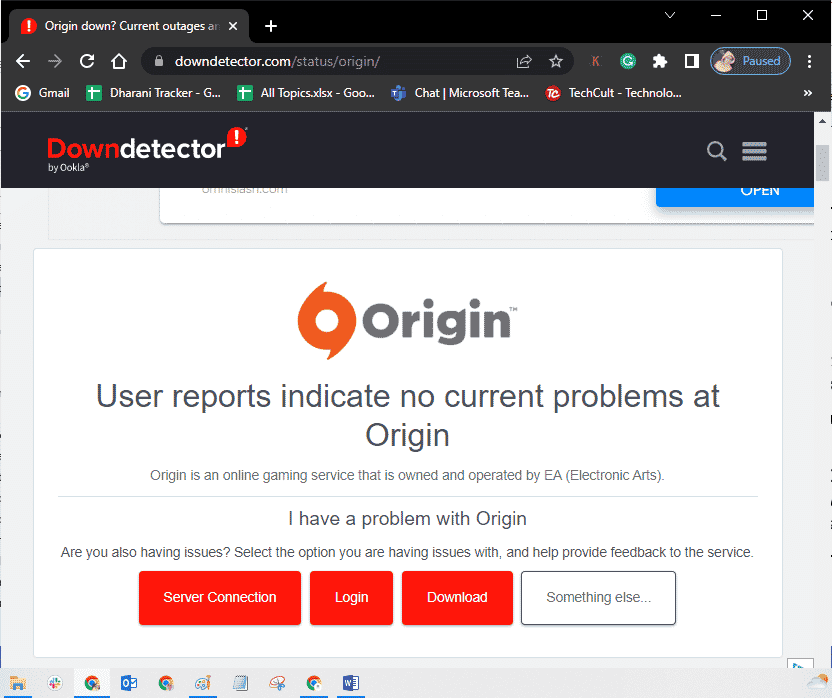
3. Se viene visualizzato un altro messaggio, è necessario attendere che i problemi sul lato server vengano risolti.
Leggi anche: Come correggere l'errore di origine 327683: 0
Metodo 3: garantire una connessione di rete stabile
Se la tua connessione Internet è instabile e inadeguata. ciò potrebbe causare problemi nella correzione di Origin 0xc00007b. Se sono presenti interferenze o ostacoli tra il PC e il router, potrebbero anche causare il problema discusso.
Controlla la velocità di rete del tuo computer eseguendo un test di velocità.
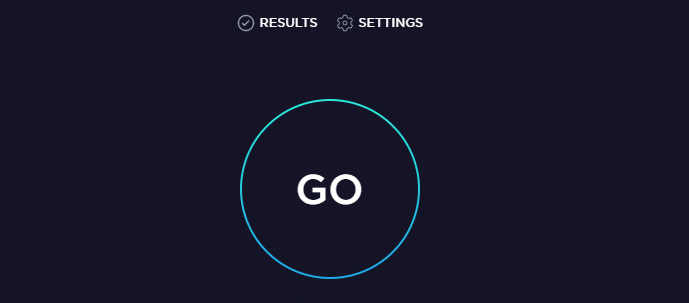
Segui i criteri seguenti e assicurati che siano soddisfatti dal tuo computer.
- Elimina tutte le ostruzioni tra il percorso del router se la potenza del segnale della tua rete è molto bassa.
- La tua connessione Internet potrebbe essere lenta se molti dispositivi sono connessi alla stessa rete, quindi cerca di evitarlo.
- Preferisci sempre acquistare un router o un modem verificato dal tuo ISP (Internet Service Provider).
- Si sconsiglia di utilizzare cavi vecchi, danneggiati o rotti, sostituirli se necessario.
- Assicurarsi che i cavi del modem alla parete e i cavi dal modem al router non siano disturbati.
Se riscontri problemi di connettività Internet, consulta la nostra guida Come risolvere i problemi di connettività di rete su Windows 10 per risolvere lo stesso.
Metodo 4: riavvia il processo di origine
Il riavvio del processo di origine è un'altra correzione per l'errore di origine 0xc00007b, ecco come farlo. Segui come indicato.
1. Aprire Task Manager premendo del tutto i tasti Ctrl+Maiusc+Esc .
2. Individua e seleziona l'attività Origin che sarà nella scheda Processi .
3. Ora, fai clic su Termina attività.
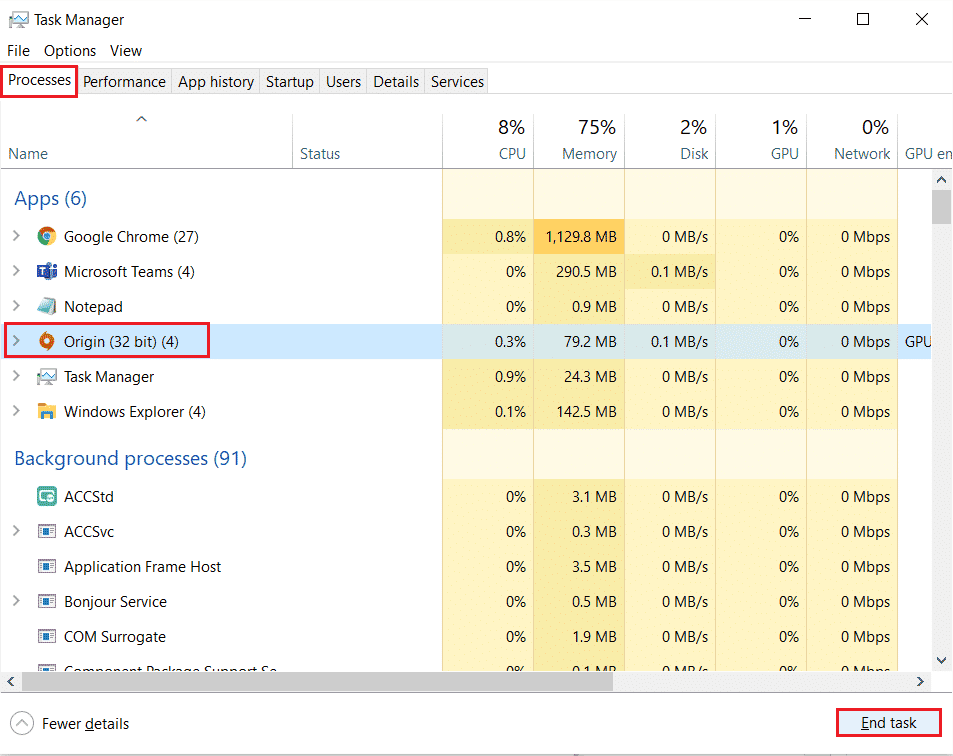
4. Ora avvia Origin come amministratore come indicato nel Metodo 1 e verifica se riesci a risolvere il problema.
Leggi anche: Come risolvere Origin non si apre su Windows 10
Metodo 5: chiudere le applicazioni in background
Potrebbero esserci molte applicazioni che potrebbero essere eseguite in background. Ciò aumenta l'utilizzo delle risorse della CPU e consuma lo spazio di memoria, molto più del previsto. Pertanto, influisce sulle prestazioni del sistema e potrebbe anche causare il problema con Windows 10 di Origin 0xc00007b. Chiudi tutti i processi indicati di seguito che potrebbero consumare le risorse del tuo computer uno per uno o manualmente seguendo la nostra guida Come terminare l'attività in Windows 10.
- Corteccia
- Esperienza Nvidia GeForce
- Uplay
- App per Xbox Windows
- Discordia
- Postcombustore MSI
- Statistiche/server Rivatuner
- Reshade
- Il programma Wattman di AMD
- Frap
- Sovrapposizione AB
- Radar Asus Sonic
- NVIDIA Shadowplay
- Motore di flusso AverMedia
- Vapore
- Sinapsi Razer
- OB
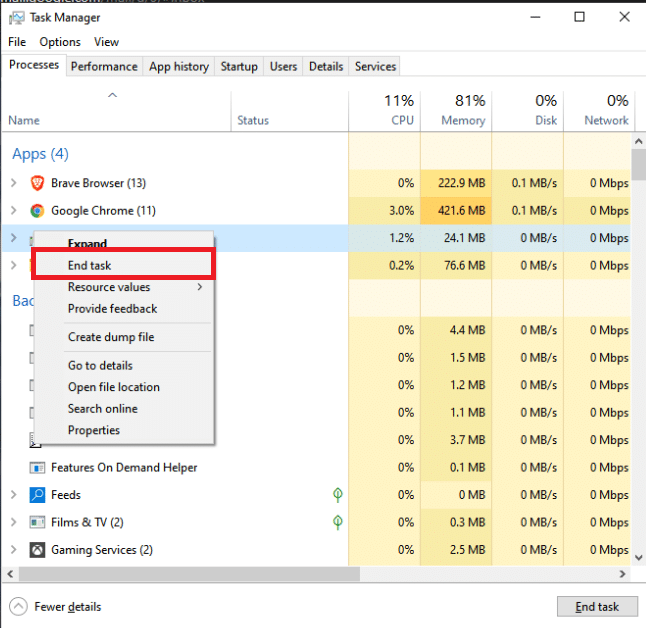
Metodo 6: cancella i file della cache di origine
Segui i passaggi indicati di seguito per eliminare i file cache temporanei di Origin che ti aiuteranno a correggere il codice di errore di Origin 0xc00007b.
1. Premere il tasto Windows , quindi digitare %appdata%, quindi fare clic su Apri . Si apre la cartella AppData Roaming .
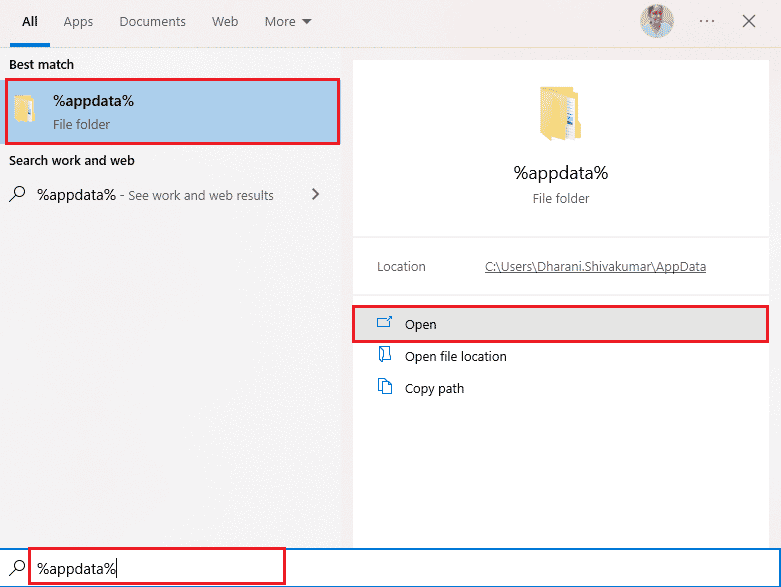
2. Fare clic con il pulsante destro del mouse sulla cartella Origin e scegliere l'opzione Elimina come mostrato di seguito.
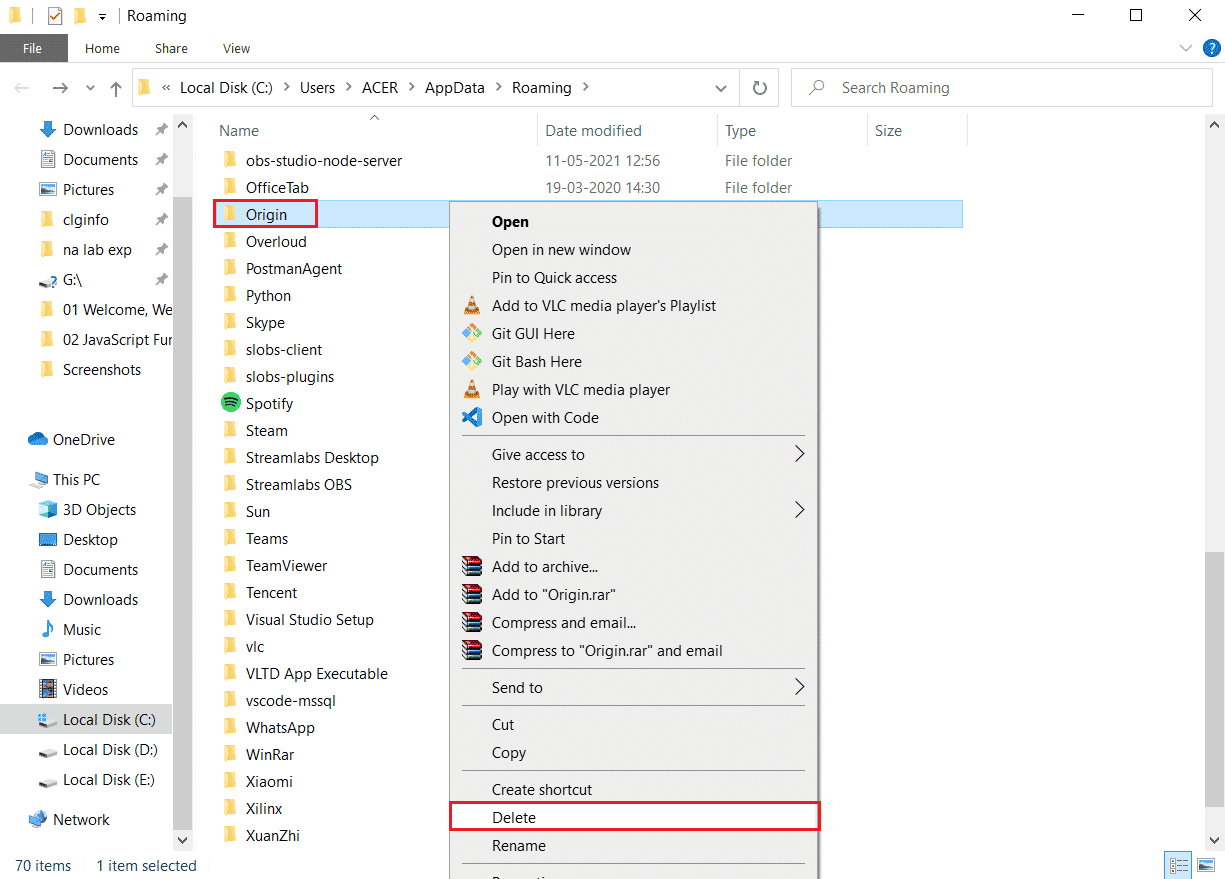
3. Vai su Start e digita %programdata% , quindi fai clic su Apri per andare alla cartella ProgramData .
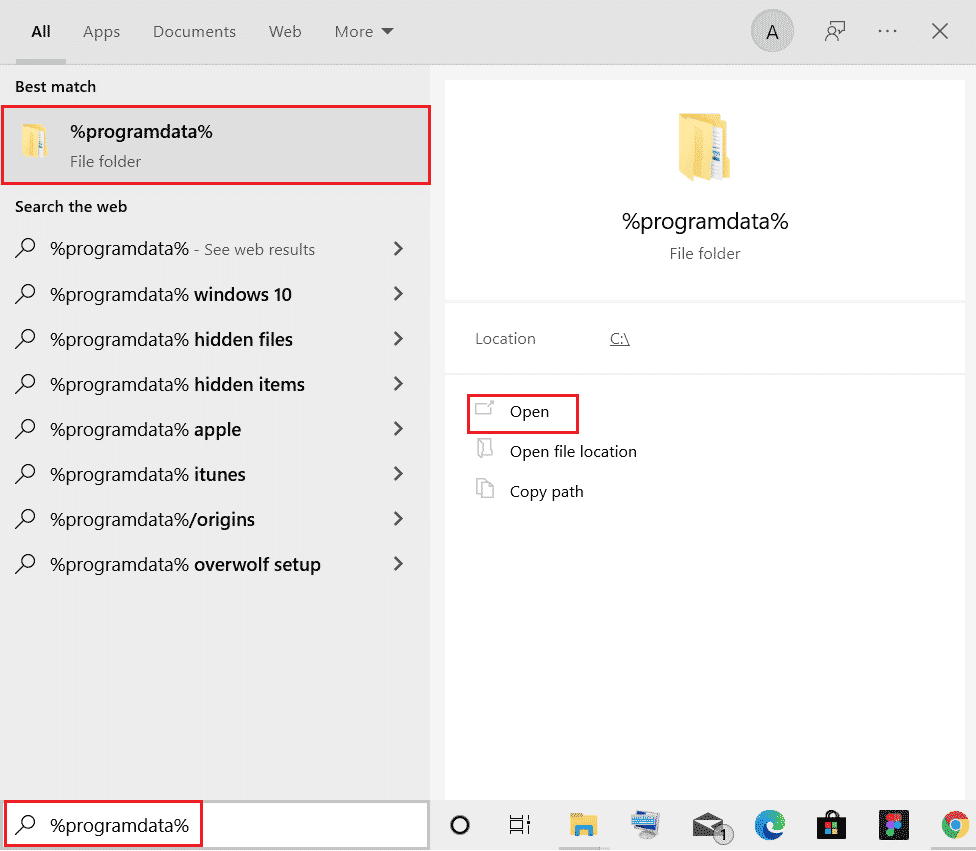
4. Quindi, trova la cartella Origin e quindi elimina tutti i file tranne la cartella LocalContent poiché contiene tutti i dati di gioco.
5. Infine, riavviare il PC .
Leggi anche: Come correggere l'errore di origine 9:0 in Windows 10
Metodo 7: aggiorna Windows
A volte Origin 0xc00007b si verifica anche quando il sistema operativo non è aggiornato. Microsoft rilascia sempre una serie di aggiornamenti cumulativi che includono nuove funzionalità, correzioni per eventuali bug e problemi. Quindi, se riscontri il codice di errore in Origin, segui la nostra guida Come scaricare e installare l'ultimo aggiornamento di Windows 10 e implementa gli stessi passaggi sul tuo PC.
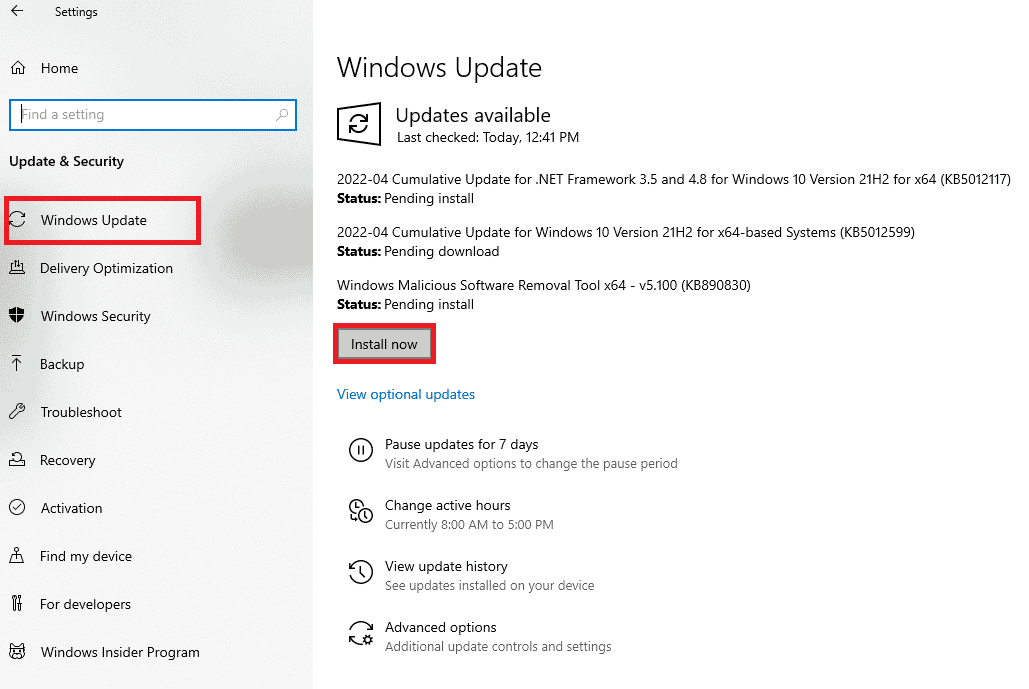
Dopo aver aggiornato il tuo sistema operativo Windows, controlla se puoi accedere a Origin senza problemi.
Metodo 8: aggiorna la DLL
Se il tuo PC utilizza una versione precedente di xinput1_3.dll, dovrai affrontare l'errore Origin 0xc00007b. Questo file si trova nell'unità C e se viene danneggiato se qualche altra app è stata sovrascritta con questa versione precedente, il verificarsi di questo errore è molto evidente. Ti consigliamo di aggiornare il file come indicato di seguito.
Nota: il download di file da terzi è rischioso in quanto puoi scaricare malware o virus e installarlo sul tuo computer. Quindi, procedi con cautela.
1. Scarica xinput1_3.dll cercandolo su Google.
2. Quindi, estrai i file scaricati facendo clic con il pulsante destro del mouse sulla cartella compressa e selezionando Estrai tutto.
3. Quindi, copia il file xinput1_3.dll.
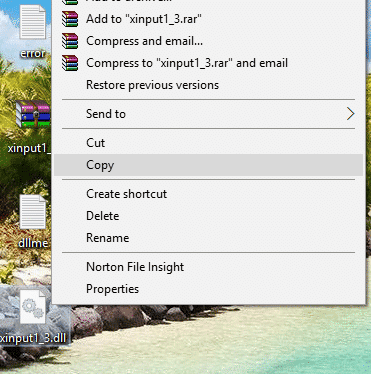
4. Prima di fare qualsiasi cosa, dovresti prima eseguire il backup del file xinput1_3.dll originale . Se qualcosa non è andato come previsto, puoi sempre ripristinarlo dal file di backup.
5. Premere i tasti Windows + E insieme e passare a C:\Windows\SysWOW64 e incollare il file xinput1_3.dll nella cartella SysWOW64. Puoi farlo facendo clic con il pulsante destro del mouse e selezionando Incolla oppure premendo contemporaneamente i tasti CTRL + V.
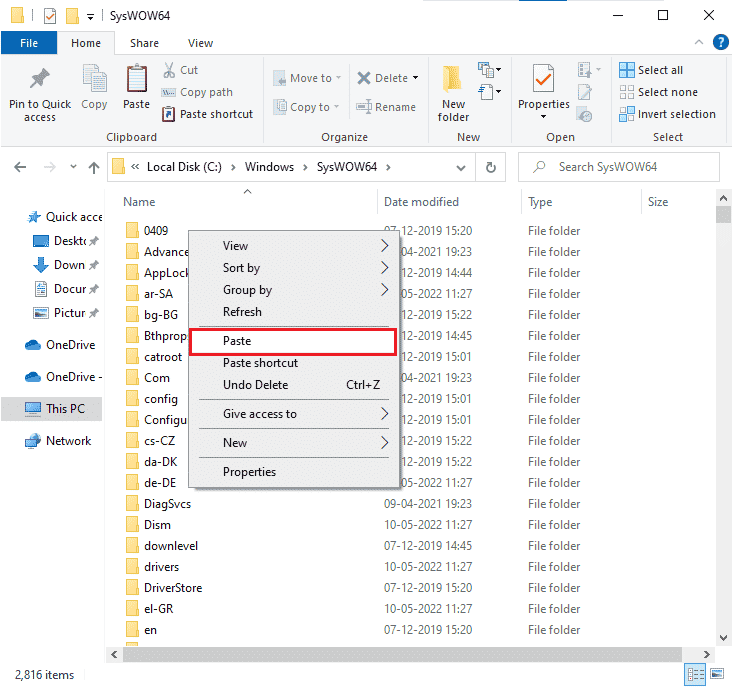
6. Infine, nella finestra di conferma che appare, clicca su Copia e Sostituisci .
I file DLL dovrebbero ora essere aggiornati e l'errore dovrebbe essere risolto.
Leggi anche: Come eseguire lo streaming di giochi Origin su Steam
Metodo 9. Eseguire il comando CHKDSK
Se ci sono problemi associati al disco rigido, dovrai affrontare l'errore Origin 0xc00007b. È possibile verificare eventuali problemi associati al disco rigido come indicato di seguito.
1. Premi il tasto Windows e digita prompt dei comandi , quindi fai clic su Esegui come amministratore .
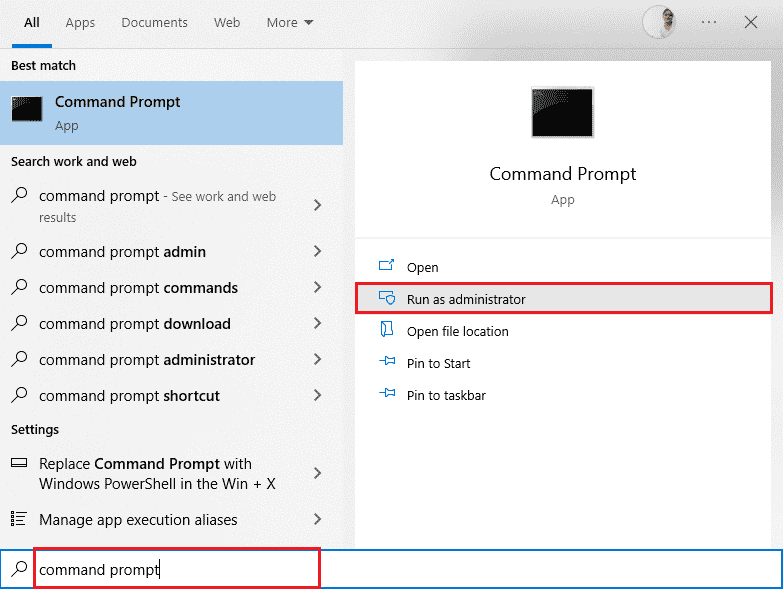
2. Quindi, digita il comando chkdsk /f /r nella finestra del prompt dei comandi e premi il tasto Invio .
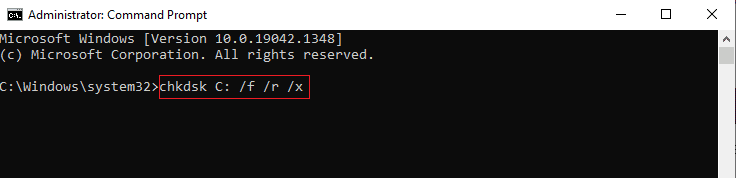
3. Verrà visualizzato un messaggio di conferma se si desidera programmare la scansione per il successivo riavvio del computer. Premere il tasto Y sulla tastiera per accettare e quindi riavviare il computer.
4. Al riavvio del computer, il comando chkdsk verrà eseguito automaticamente per eseguire la scansione dei dischi rigidi del computer.
5. Una volta completata la scansione e il computer si avvia in Windows, provare ad aprire Origin. Ora, non dovrai affrontare l'errore 0xc00007b.
Metodo 10: riparare i file di sistema
Diversi esperti suggeriscono che l'ispezione di tutti gli elementi importanti del PC Windows ti aiuterà a correggere la correzione di Origin 0xc00007b. Per implementare questa attività, devi utilizzare alcuni strumenti integrati come System File Checker e Deployment Image Servicing and Management . Leggi la nostra guida su Come riparare i file di sistema su Windows 10 e segui i passaggi come indicato per riparare tutti i tuoi file corrotti.
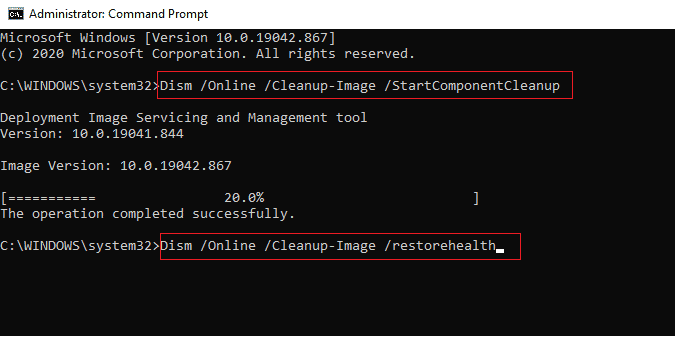
Leggi anche: Correzione dell'utilizzo elevato della CPU del servizio di ottimizzazione del runtime .NET
Metodo 11: aggiorna .NET Framework
Il framework .NET è un framework di sviluppo software Windows che aiuta a eseguire i programmi e le applicazioni di gioco sul tuo PC senza problemi. È possibile che il framework .NET sul tuo PC Windows 10 non sia stato aggiornato all'ultima versione, il che potrebbe causare l'errore Origin 0xc00007b Windows 10.
Segui questi passaggi per aggiornare il framework per correggere 0xc00007b.
1. Avvia un qualsiasi browser web e cerca il framework .net .
2. Quindi, fai clic sul primo risultato della ricerca dal sito Web ufficiale di Microsoft intitolato Download .NET Framework.
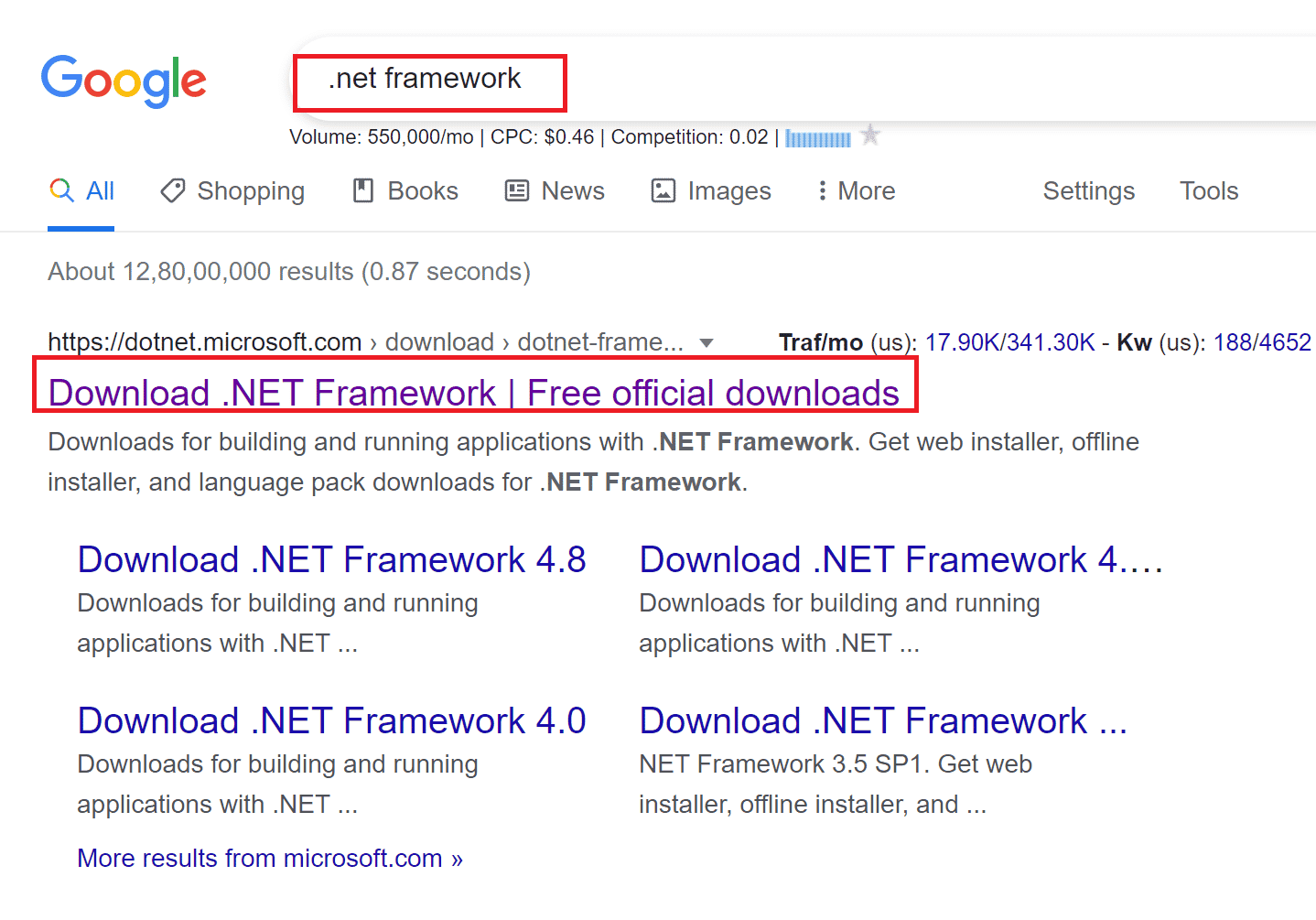
3. Si aprirà una nuova finestra denominata Versioni supportate . Qui, fai clic sull'ultimo .NET Framework contrassegnato come (consigliato) .
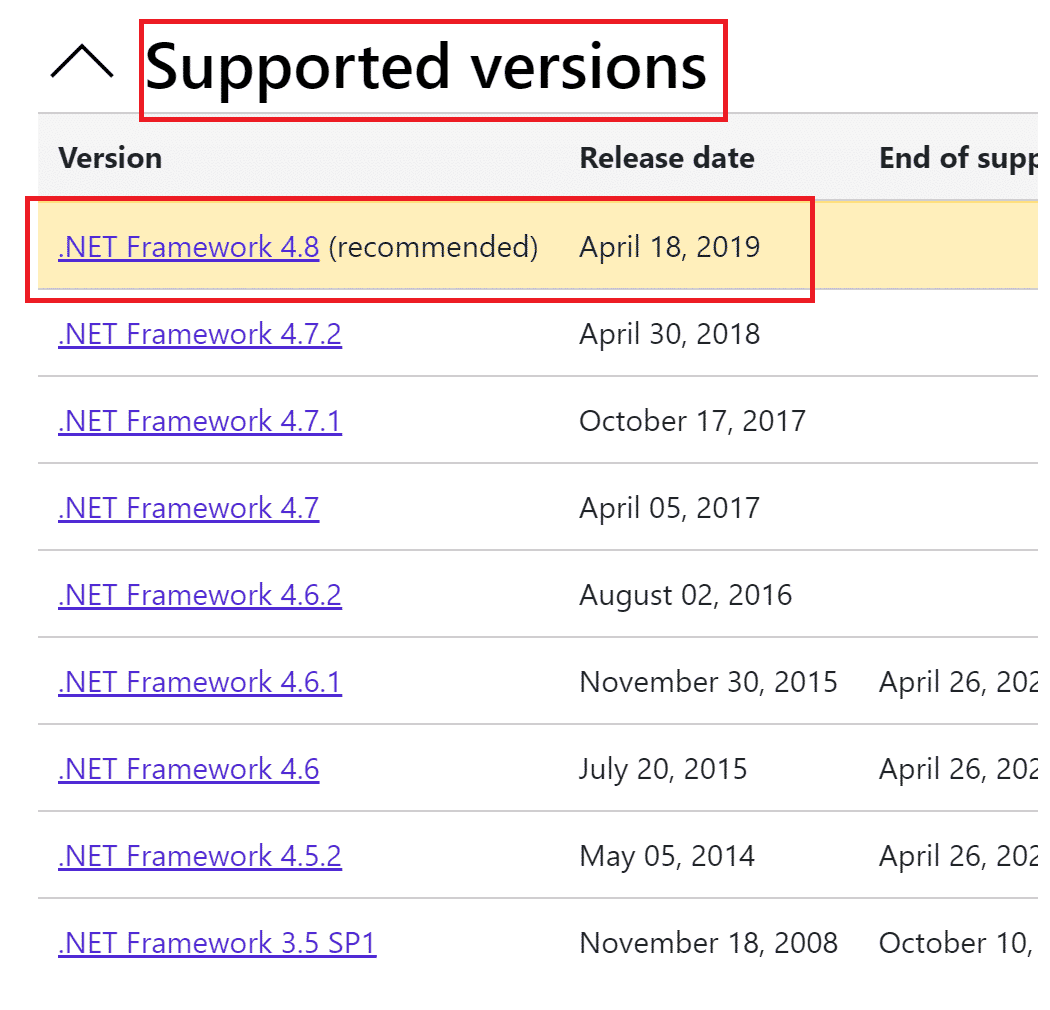
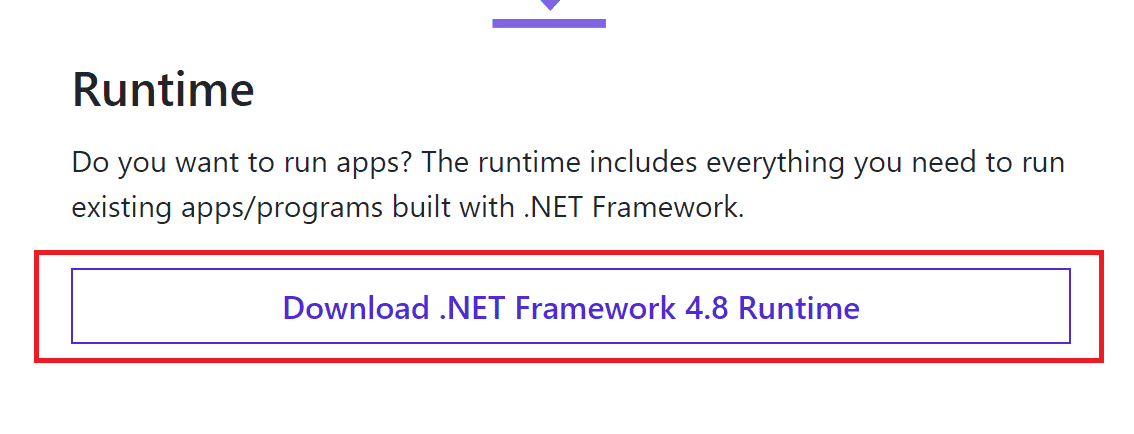
4. Ora, fai clic sul pulsante di download nella sezione Runtime. Fare riferimento all'immagine sopra.

5. Una volta scaricato, vai su I miei download e fai doppio clic sul file scaricato per aprirlo. Quindi, fai clic su Sì nella finestra di dialogo di conferma dell'UAC.
6. Segui le istruzioni sullo schermo per installarlo .
7. Dopo aver installato il framework del software, riavviare il computer.
Prova ad aprire Origin e verifica se l'errore 0xc00007b persiste. In tal caso, passare ai metodi imminenti.
Metodo 12: aggiorna la versione di DirectX
DirectX aiuta a mantenere la stabilità dell'hardware video e audio di Windows. Questo aiuta i giochi che utilizzano DirectX a evitare con precisione eventuali errori comuni e problemi multimediali. In breve, puoi correggere il codice di errore Origin 0xc00007b, aggiornando la versione di DirectX come indicato di seguito. Segui questi passaggi per aggiornare manualmente DirectX in modo da poter correggere l'errore 0xc0007b.
1. Vai alla barra di ricerca di Windows, cerca Questo PC e fai clic su Apri .
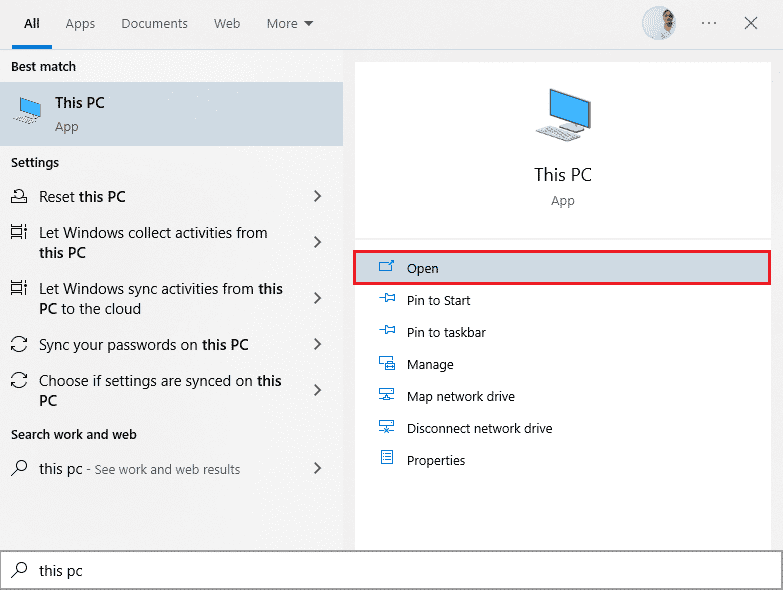
2. Fare clic su Unità C. Quindi, segui il percorso del file mostrato di seguito per accedere a una cartella denominata System 32 o SysWOW64 a seconda dell'architettura del tuo sistema:
- Per Windows a 32 bit : Windows > System32
- Per Windows a 64 bit: Windows > SysWOW64
Nota: puoi anche premere i tasti Windows + E insieme e navigare direttamente nelle posizioni sopra.
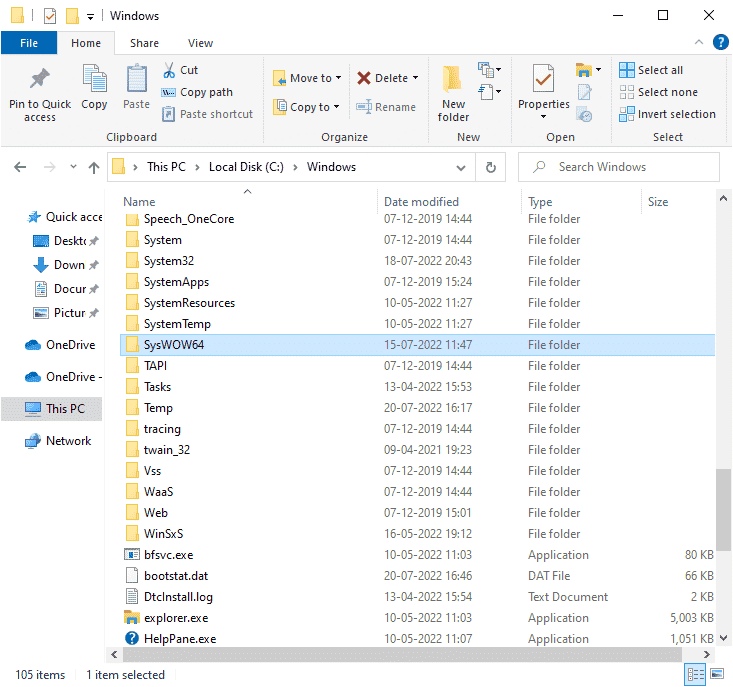
3. Nella barra di ricerca nell'angolo in alto a destra della finestra, cerca uno per uno i file elencati di seguito. Quindi, fai clic con il pulsante destro del mouse su ciascuno di questi individualmente e fai clic su Elimina, come illustrato di seguito.
- Da d3dx9_24.dll a d3dx9_43.dll
- d3dx10.dll
- Da d3dx10_33.dll a d3dx10_43.dll
- d3dx11_42.dll
- d3dx11_43.dll
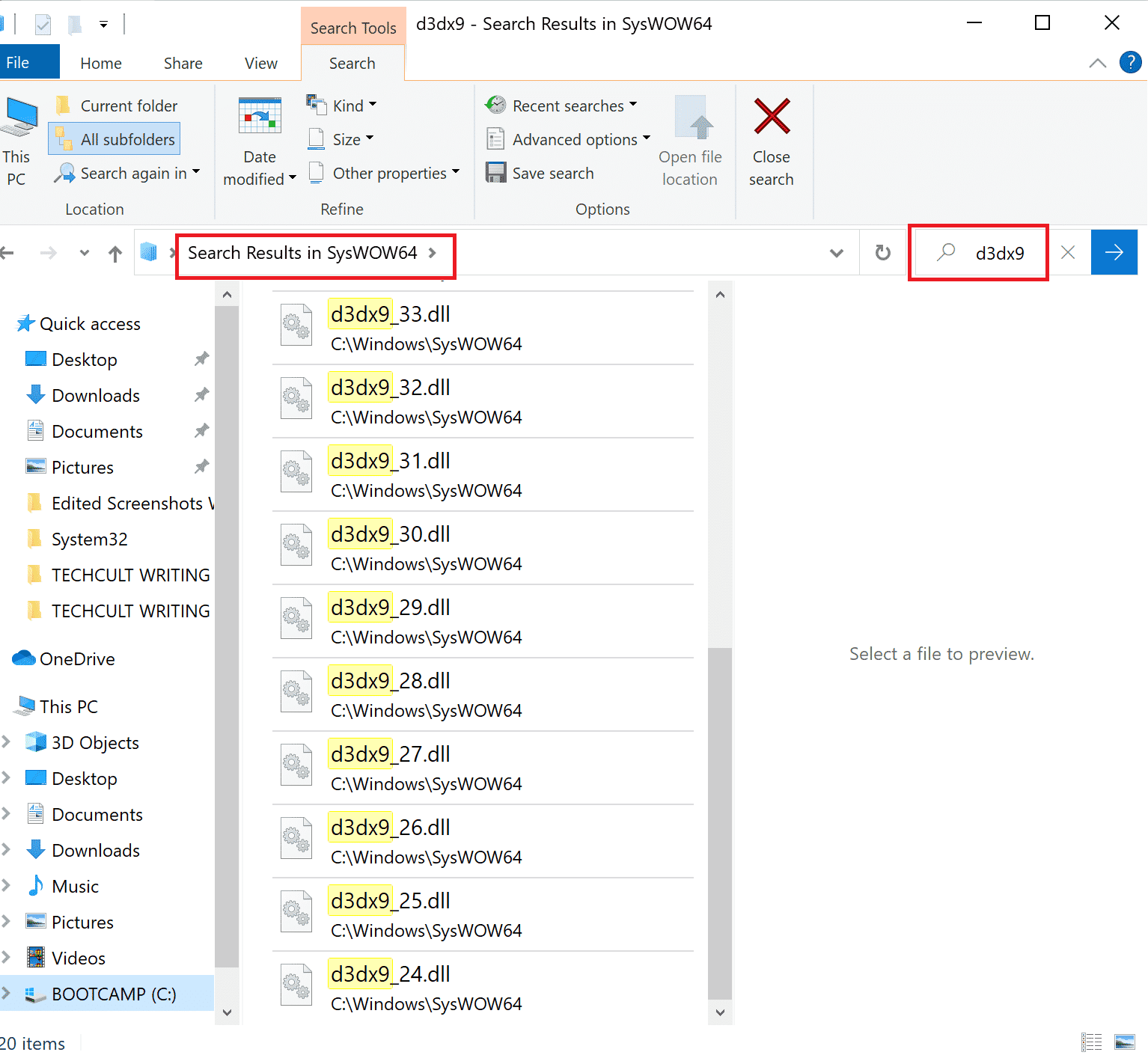
4. Quindi, visita la pagina di download Microsoft per DirectX End-User Runtime Web. Qui, scegli una lingua e quindi fai clic sul pulsante Download .
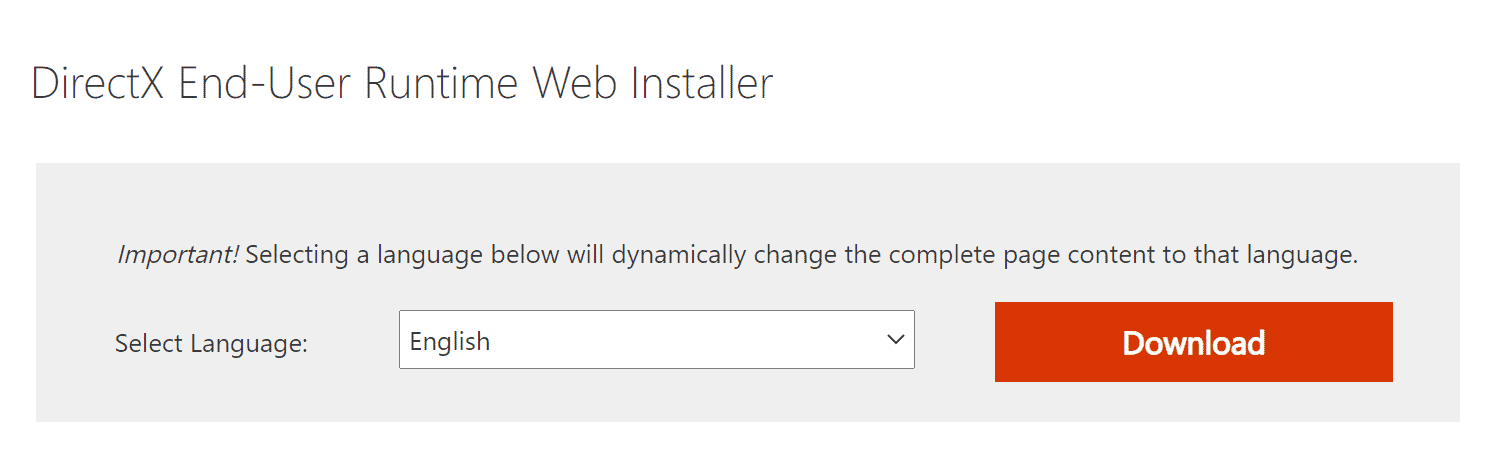
5. Una volta completato il download, aprire il file scaricato . Si chiamerà dxwebsetup.exe. Quindi, seleziona Sì nella finestra di dialogo UAC.
6. Segui le istruzioni sullo schermo per installare DirectX .
7. Una volta completata l'installazione, riavviare il PC , quindi provare ad aprire Origin e verificare se si verifica nuovamente l'errore 0xc00007b.
Leggi anche: Come installare Microsoft .NET Framework 3.5
Metodo 13: aggiungi esclusione nel firewall
Se Windows Firewall non sta causando un conflitto con Origin, è probabile che il software antivirus sul tuo sistema stia bloccando Origin o viceversa. È possibile aggiungere un'esclusione per la correzione di Origin in Origin 0xc00007b.
Opzione I: tramite la sicurezza di Windows
1. Premi il tasto Windows , digita protezione da virus e minacce e fai clic su Apri .
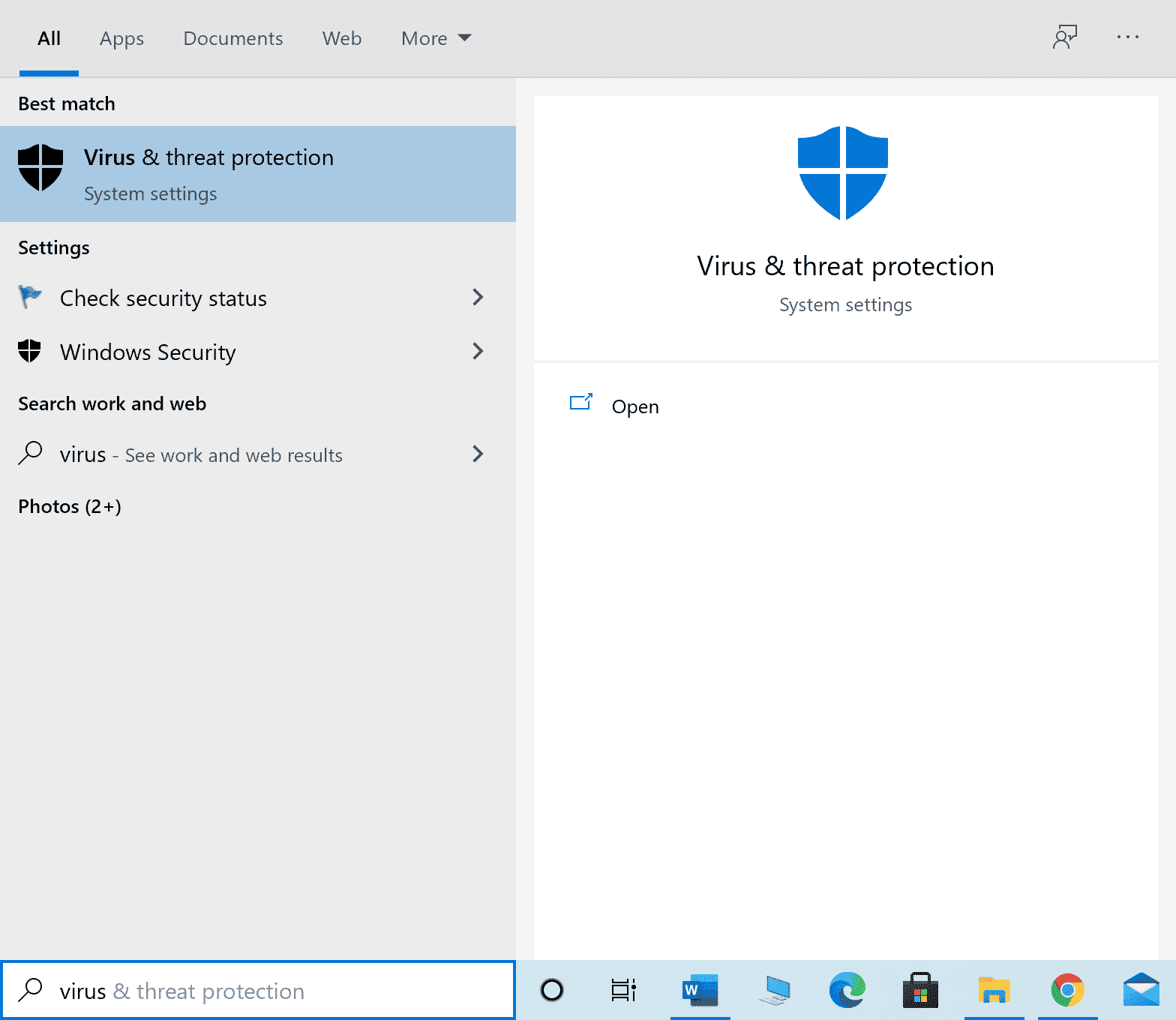
2. Quindi, fare clic su Gestisci impostazioni .
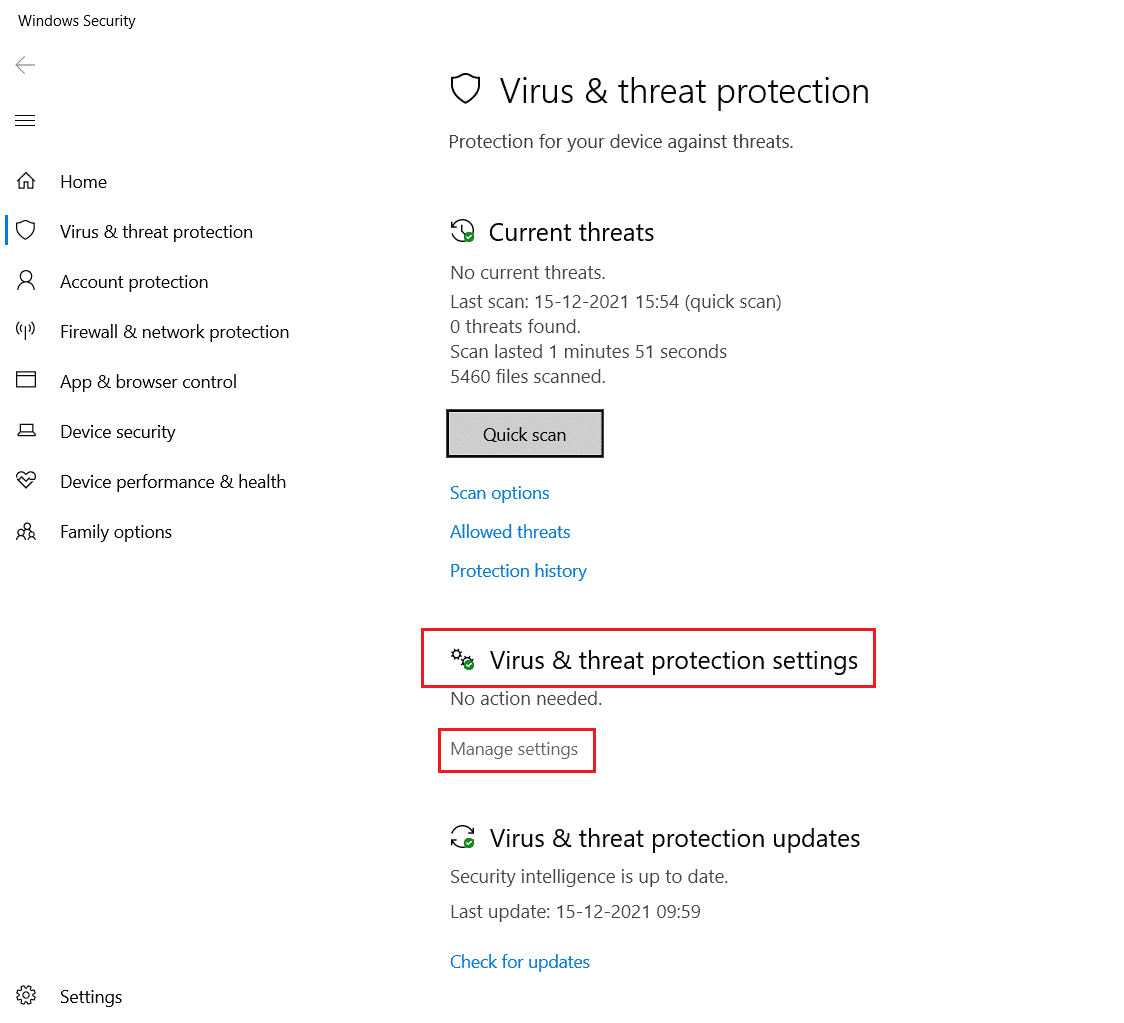
3. Quindi, fai clic su Aggiungi o rimuovi esclusioni come mostrato di seguito.
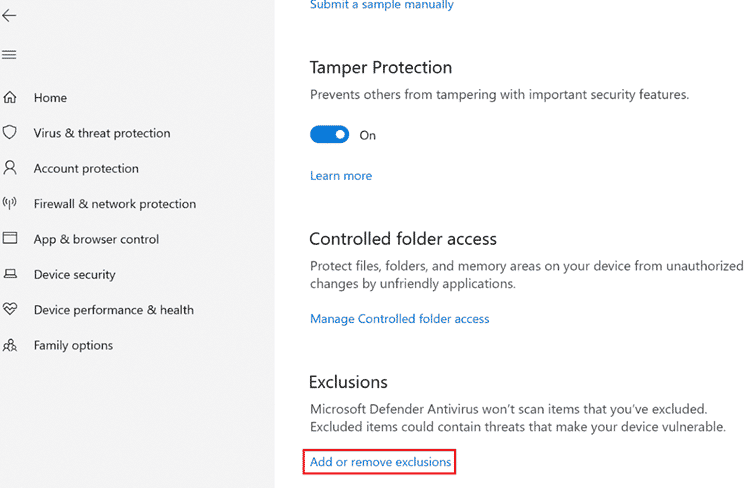
4. Nella scheda Esclusioni , selezionare l'opzione Aggiungi un'esclusione e fare clic su File come mostrato.
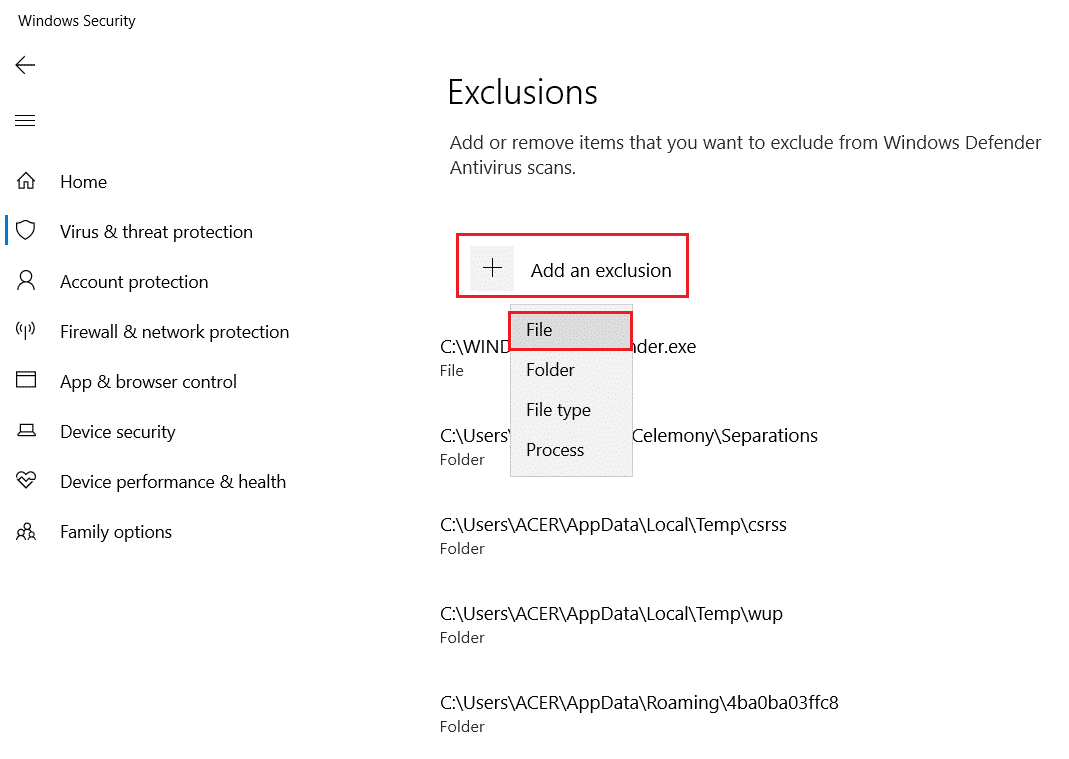
5. Ora vai alla directory del file in cui hai installato il programma e seleziona il file Origin .
6. Attendi che lo strumento venga aggiunto alla suite di sicurezza e sei pronto per utilizzare Origin senza problemi!
Opzione II: tramite antivirus di terze parti
Nota: come esempio, abbiamo mostrato i passaggi per Avast Free Antivirus . Segui i passaggi in base al tuo programma antivirus.
1. Avviare Avast Antivirus e fare clic sull'opzione Menu nell'angolo in alto a destra, come evidenziato.

2. Qui, fai clic su Impostazioni dall'elenco a discesa.
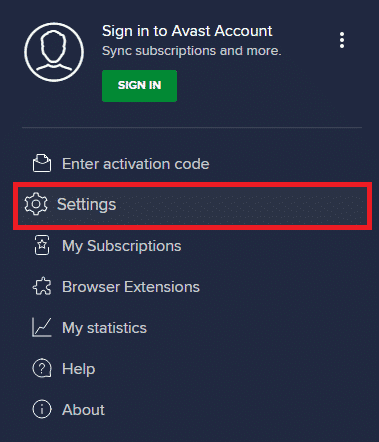
3. Nel menu Generale, vai su App bloccate e consentite .
4. Quindi, fai clic su CONSENTI APP nella sezione Elenco delle app consentite . Fare riferimento alla foto qui sotto
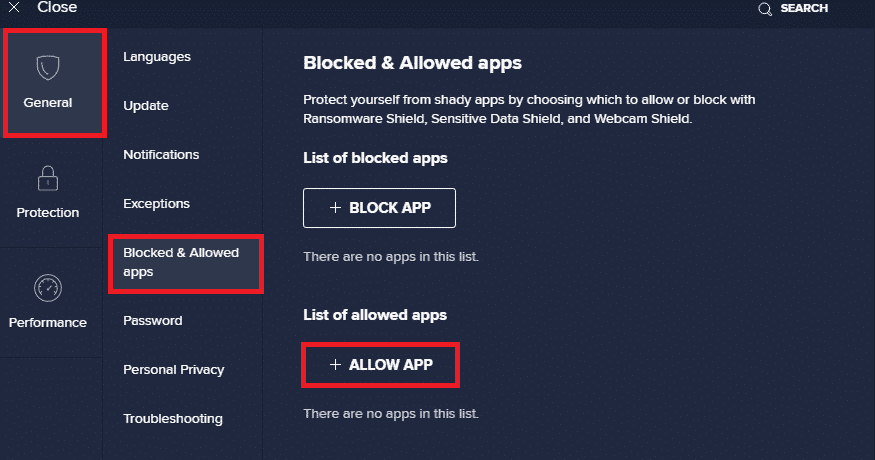
5A. Ora, fai clic su AGGIUNGI, corrispondente al percorso dell'app Origin per aggiungerla alla whitelist .
Nota: di seguito abbiamo mostrato l'aggiunta del programma di installazione dell'app come esclusione.
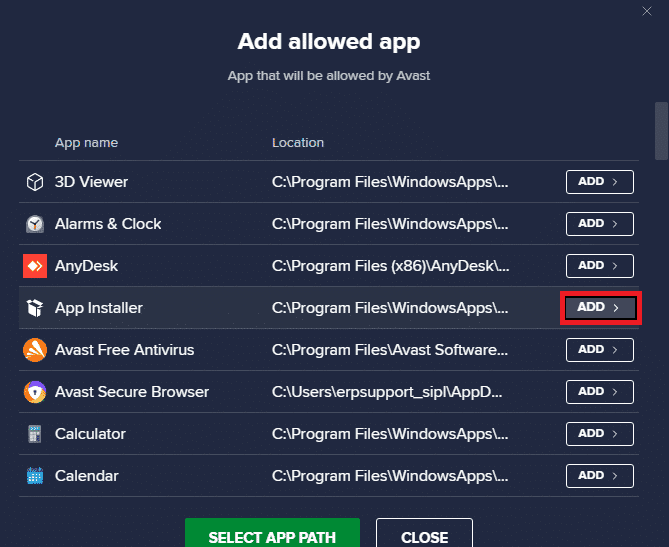
5B. In alternativa, puoi anche cercare l'app Origin selezionando l'opzione SELEZIONA PERCORSO APP , quindi fare clic sul pulsante AGGIUNGI .
Metodo 14: riparare C++ ridistribuibile
In alternativa, puoi provare a riparare i pacchetti ridistribuibili di Microsoft Visual C++ per correggere il codice di errore Origin 0xc00007bas seguente:
1. Premi il tasto Windows e digita App e funzionalità . Fare clic su Apri .
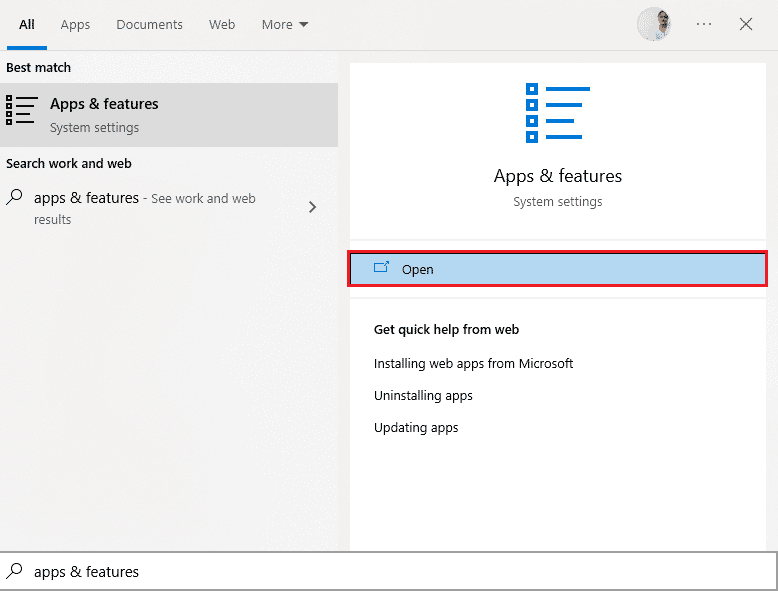
2. Nella barra Cerca di questo elenco , digitare Microsoft Visual C++.
3. Fare clic sul primo nel risultato della ricerca, quindi fare clic su Modifica , come illustrato nell'immagine sottostante.
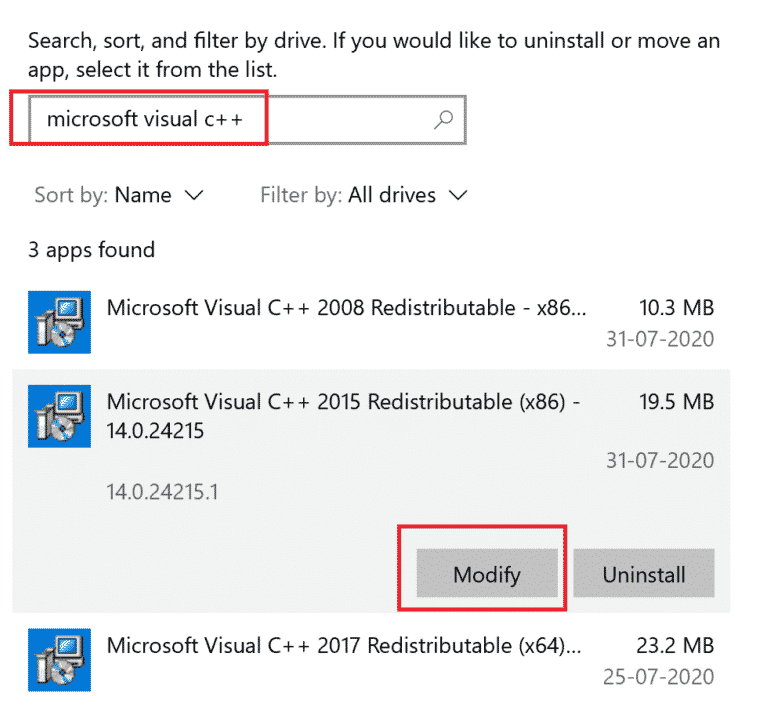
4. Quindi, fare clic su Sì nella finestra di dialogo Controllo account utente .
5. Nella finestra pop-up che appare, fare clic su Ripara . Aspetta che il processo finisca.
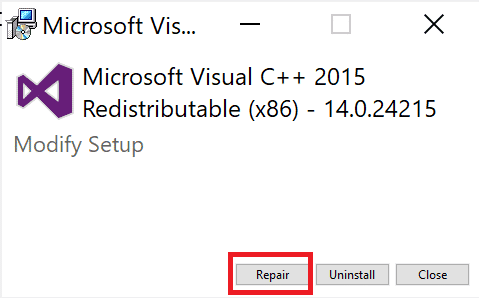
6. Assicurati di farlo per ogni pacchetto C++ ripetendo i passaggi 3 e 4.
7. Infine, riavviare il PC .
Apri l'applicazione che non eri in grado di aprire in precedenza. Se questo non ha funzionato, prova invece a reinstallare il ridistribuibile C++.
Leggi anche: Correggi l'errore di runtime C++ su Windows 10
Metodo 15: reinstallare C++ ridistribuibile
Se il metodo precedente per riparare il ridistribuibile visivo di Microsoft C++ non risolveva l'origine 0xc00007b, dovrai reinstallare il ridistribuibile. Segui i passaggi indicati per disinstallarli e quindi installarli di nuovo.
1. Avvia la finestra App e funzionalità come mostrato nel Metodo 14 sopra.
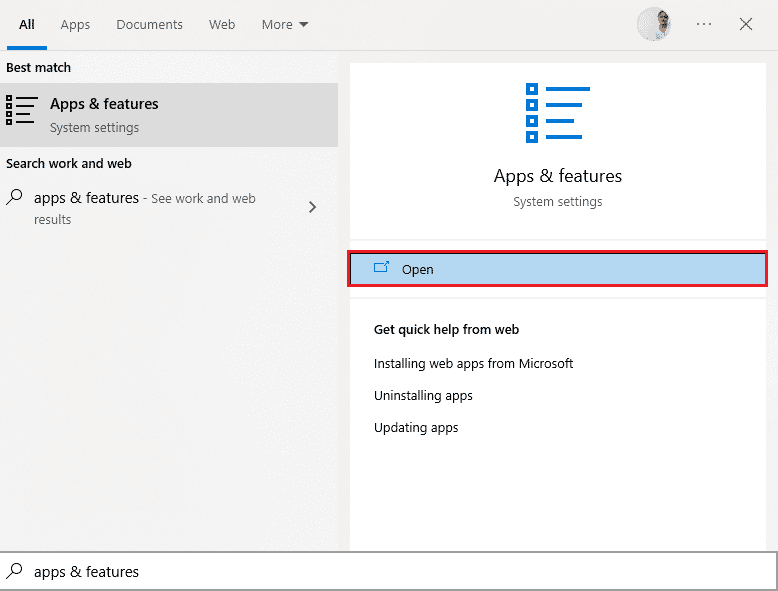
2. Fare clic sul primo nel risultato della ricerca, quindi fare clic su Disinstalla , come illustrato nell'immagine seguente. Assicurati di farlo per tutti i pacchetti C++.
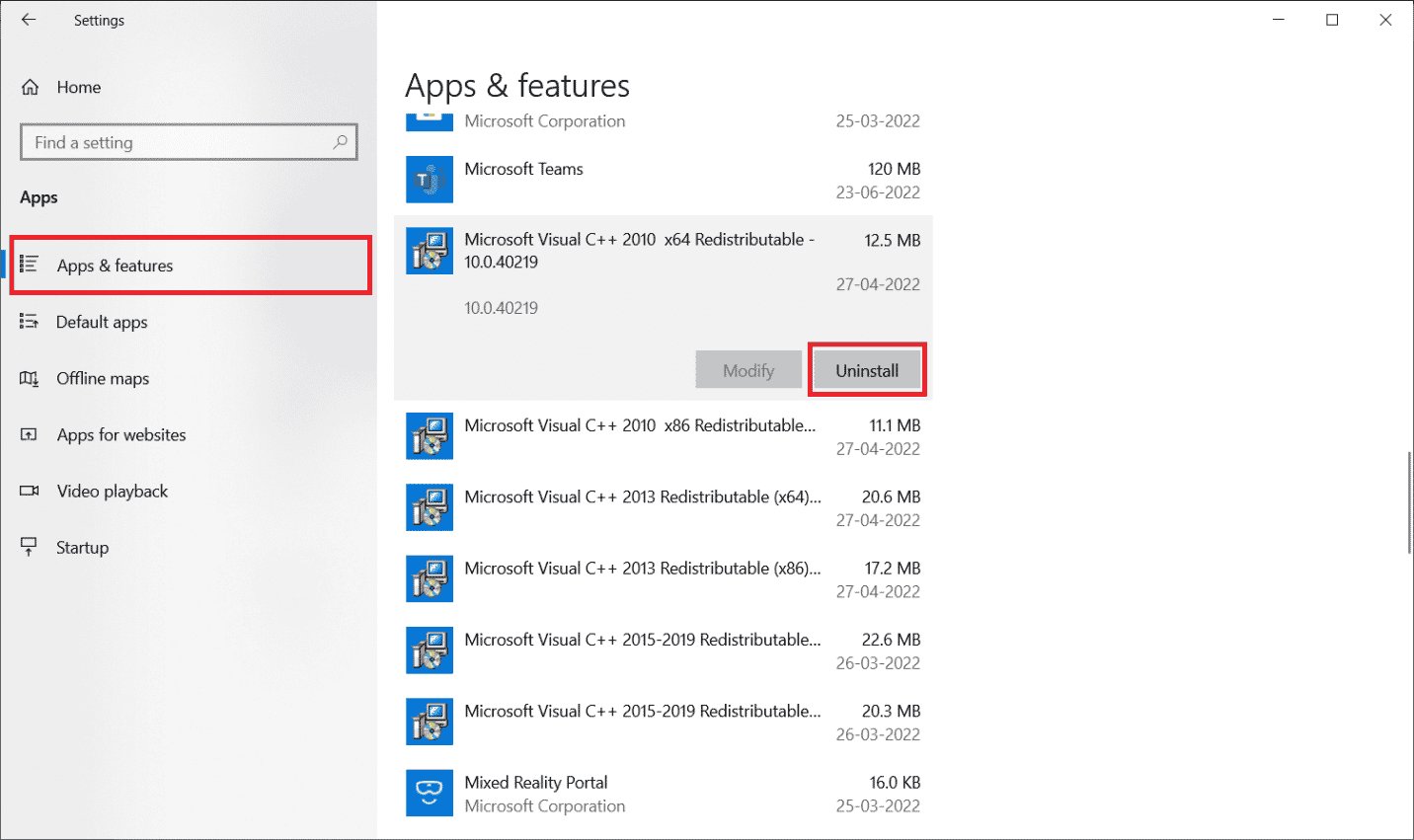
3. Aprire il prompt dei comandi tramite l'opzione Esegui come amministratore , come spiegato in precedenza in questa guida.
4. Digitare il seguente comando e premere il tasto Invio .
Dism.exe /online /Cleanup-Image /StartComponentCleanup
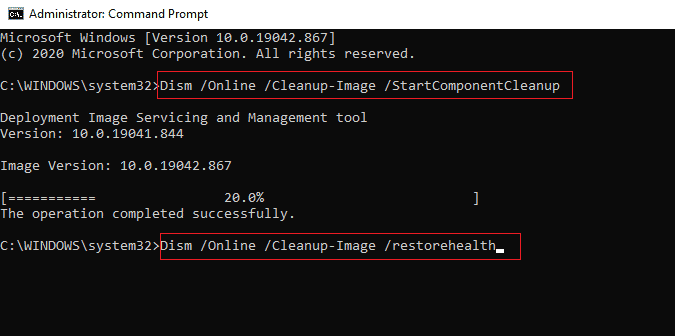
5. Una volta completato il processo, riavviare il PC .
6. Successivamente, visita il sito Web Microsoft per scaricare l'ultimo pacchetto C++ come mostrato qui.
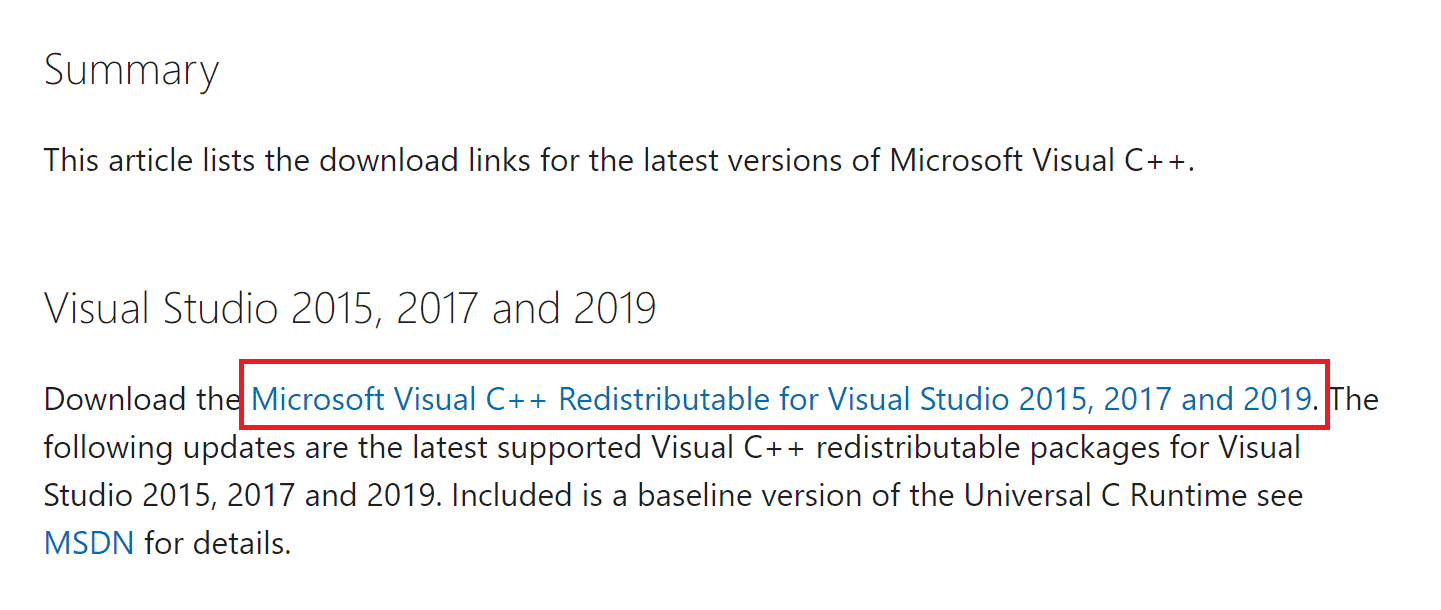
7. Una volta scaricato, apri il file scaricato facendo doppio clic su di esso in I miei download . Installa il pacchetto seguendo le istruzioni sullo schermo.
8. Una volta completata l'installazione, riavviare finalmente il computer.
Apri Origin e controlla se riscontri l'errore 0xc00007b. Se l'errore persiste, prova le alternative successive.
Metodo 16: disinstalla le app in conflitto in modalità provvisoria
Alcune applicazioni e programmi potrebbero interferire con Origin durante il suo funzionamento. Per confermare e risolvere questo problema, devi avviare in modalità provvisoria in Windows 10. La modalità provvisoria del PC Windows chiuderà tutte le attività non essenziali e verrà eseguita con i driver più stabili. In modalità provvisoria, il PC Windows si troverà nell'ambiente più stabile e quindi puoi trovare quale app è in conflitto con Origin. Puoi avviare il tuo computer seguendo la nostra guida Come avviare in modalità provvisoria in Windows 10 e una volta che tutte le terze parti il software è disabilitato, controlla se riscontri nuovamente l'errore Origin 0xc00007b.
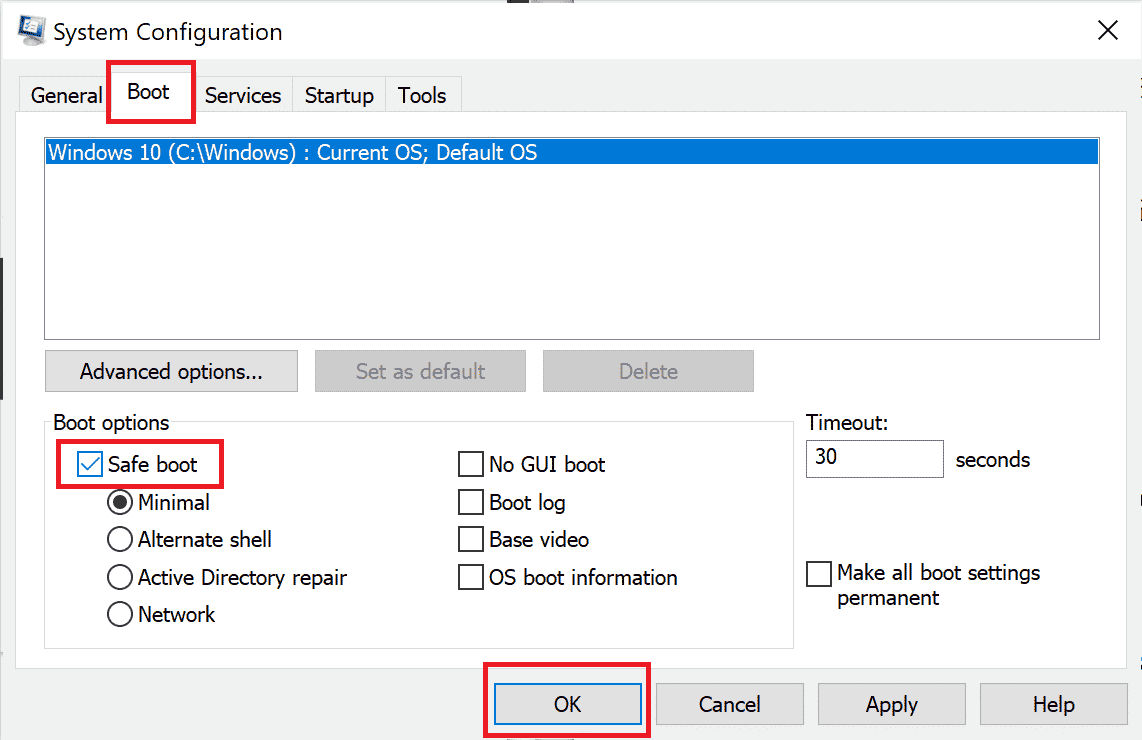
Una volta che il tuo PC è in modalità provvisoria, controlla se riscontri il problema di nuovo. Se non riscontri il problema, disinstalla qualsiasi programma o applicazione recente che hai aggiunto al tuo computer.
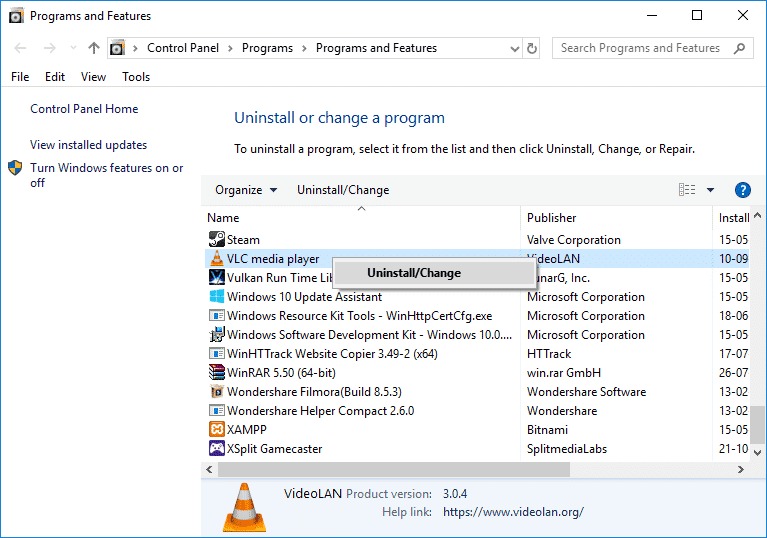
Leggi anche: Correggi le app di Windows 10 non funzionanti
Metodo 17: reinstallare Origin
Se nessuno dei metodi ti ha aiutato, prova a disinstallare il software e reinstallarlo di nuovo. Eventuali problemi comuni associati a un programma software possono essere risolti quando si reinstalla il programma. Di seguito sono riportati i passaggi per reinstallare Origin per correggere l'errore Windows 10 di Origin 0xc00007b.
1. Premi il tasto Windows , digita app e funzionalità e fai clic su Apri .
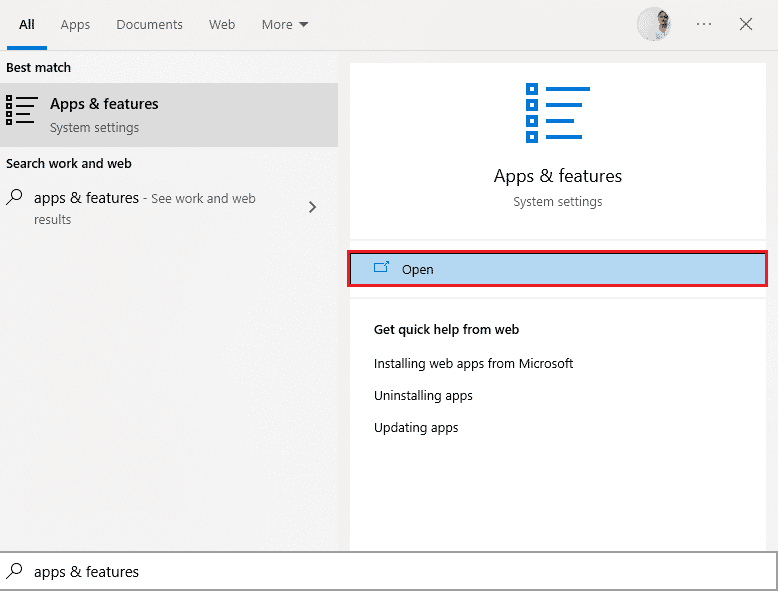
2. Cerca l' origine nel campo Cerca in questo elenco .
3. Quindi, seleziona Origin e fai clic sul pulsante Disinstalla mostrato evidenziato.
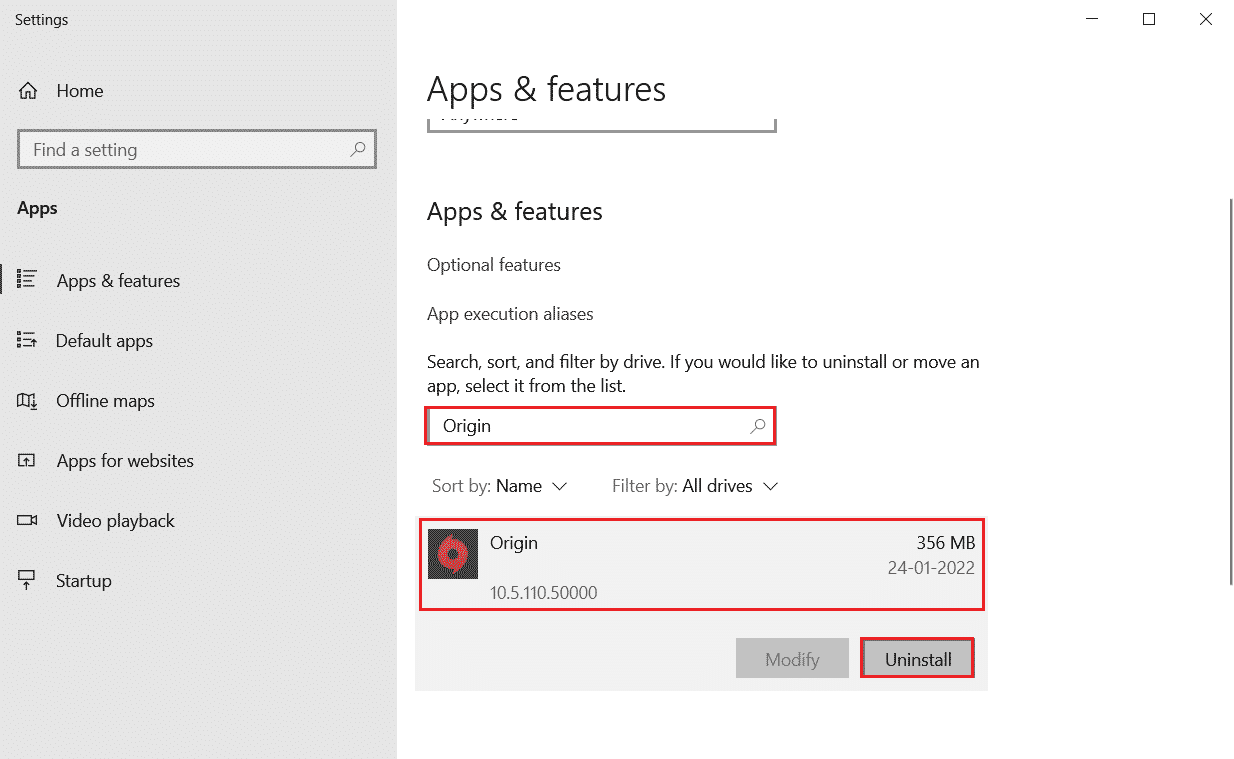
4. Ancora una volta, fare clic su Disinstalla per confermare.
5. Ora, fai clic sul pulsante Disinstalla nella procedura guidata di disinstallazione di Origin .
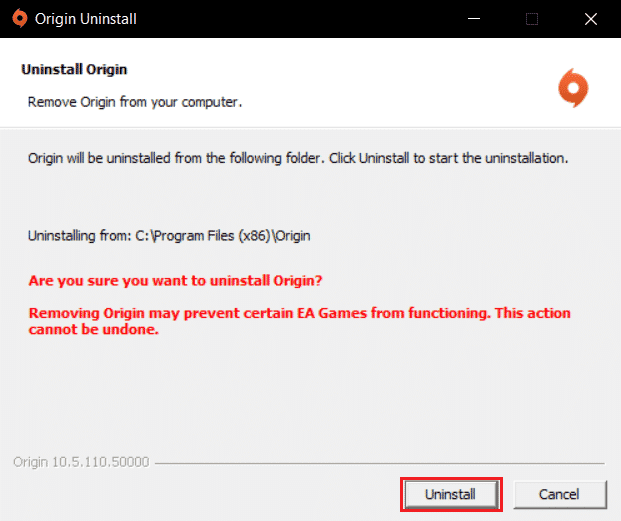
6. Attendi il completamento del processo di disinstallazione di Origin .
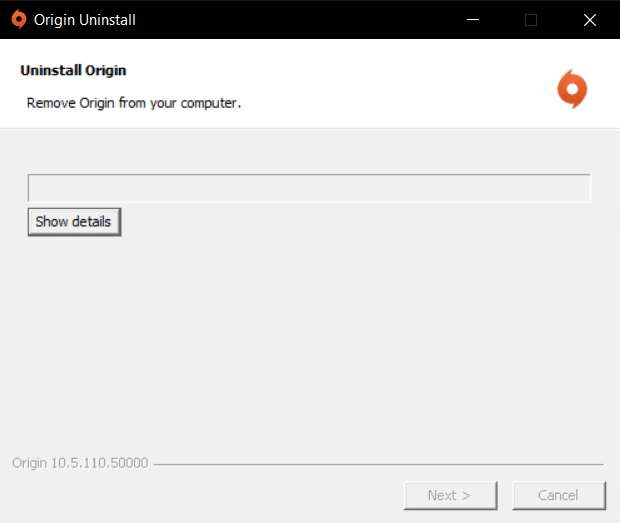
7. Infine, fai clic su Fine per rimuovere l'app dal tuo dispositivo e quindi riavvia il computer.
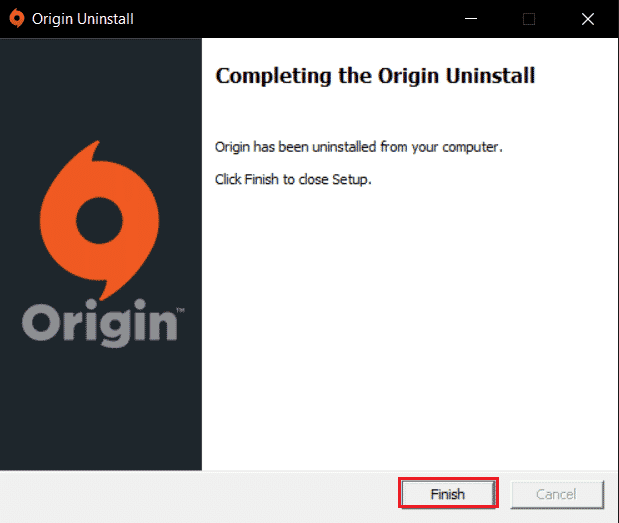
8. Scarica Origin dal suo sito Web ufficiale facendo clic sul pulsante Download per Windows , come mostrato.
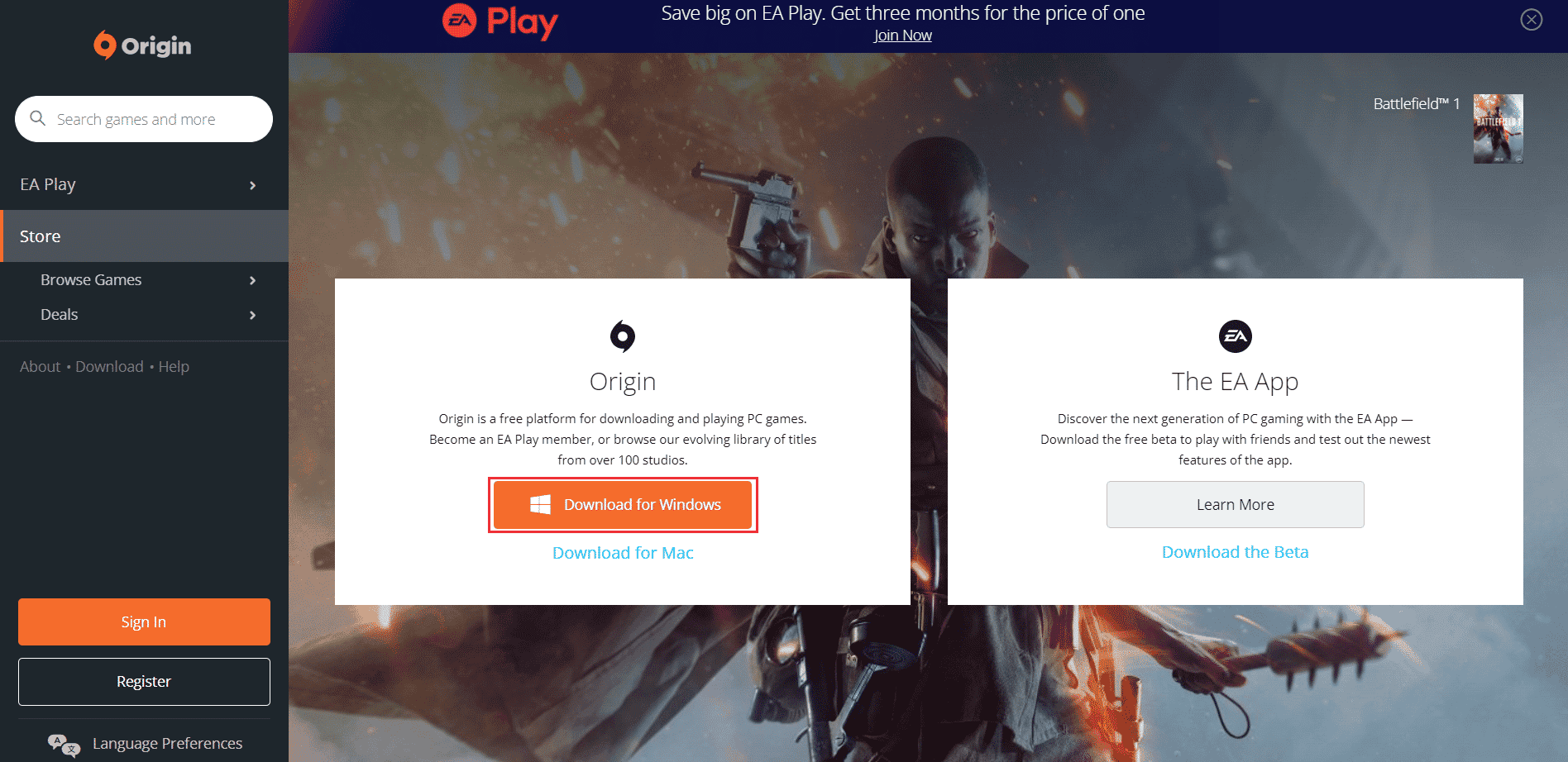
9. Attendere il completamento del download ed eseguire il file scaricato facendo doppio clic su di esso.
10. Qui, fai clic su Installa Origin come illustrato.
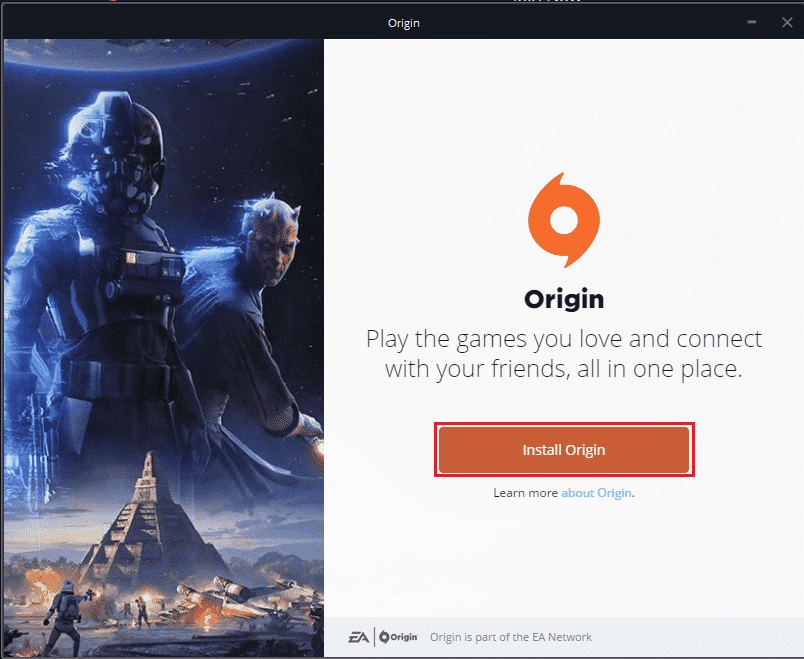
11. Seleziona il percorso di installazione... e modifica le altre opzioni in base alle tue esigenze.
12. Quindi, controlla il Contratto di licenza con l'utente finale per accettarlo e fai clic su Continua come illustrato di seguito.
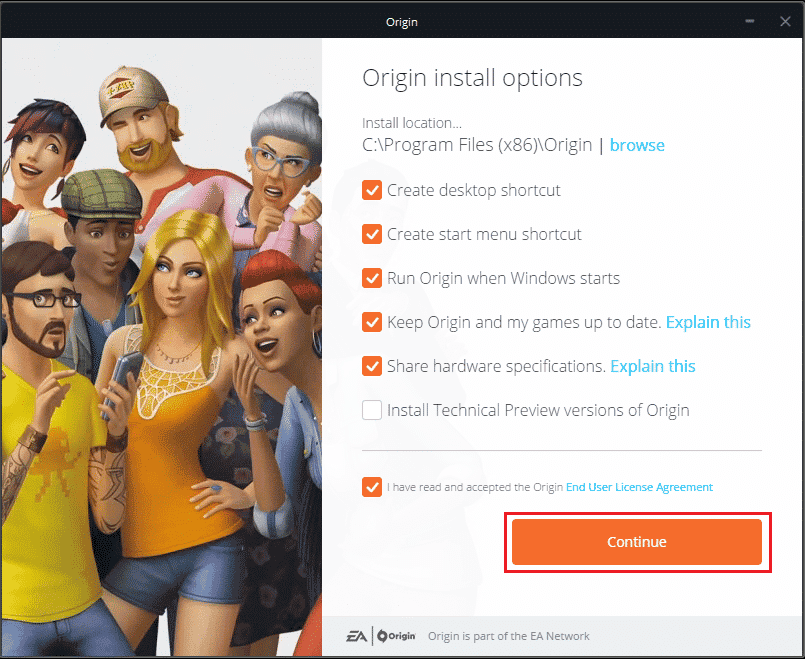
13. L' ultima versione di Origin verrà installata come mostrato.
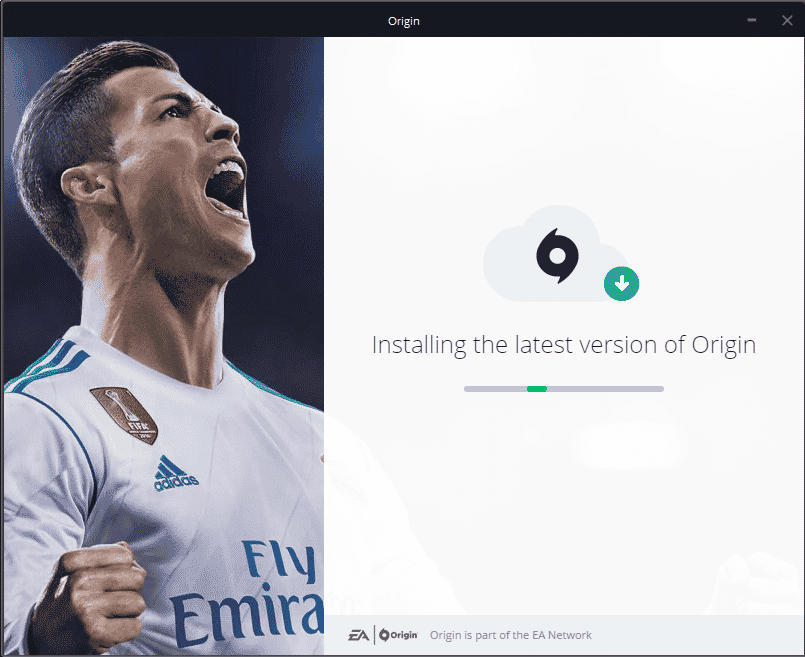
14. Infine, puoi accedere al tuo account EA e iniziare a giocare.
Se tutto il metodo sopra non riesce a risolvere il problema discusso, ripristina il PC seguendo la nostra guida Come ripristinare Windows 10 senza perdere dati e verifica se funziona.
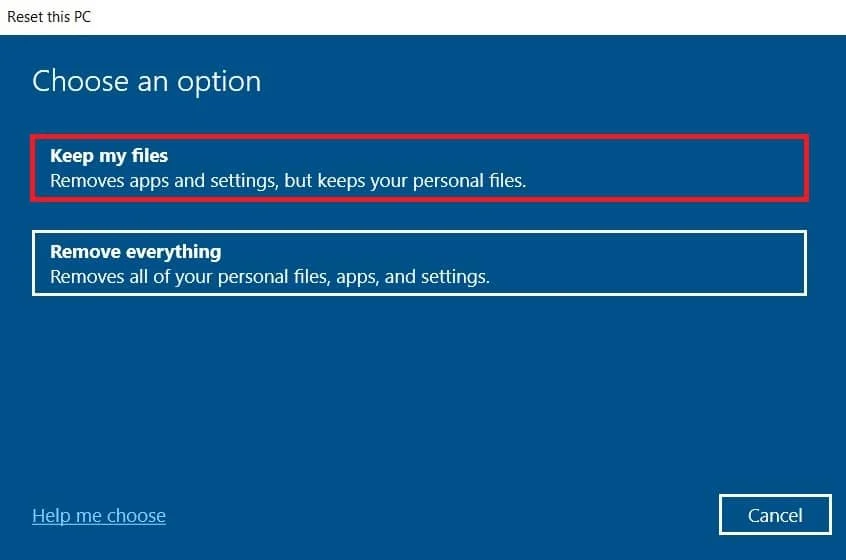
Consigliato:
- Correggi il codice di errore di Google Play 495 su Android
- Correggi l'errore di aggiornamento di Windows 10 0xc1900204
- Risolto il problema con l'overlay di origine che non funziona in Windows 10
- Risolto il problema con la sovrapposizione dell'origine che non funzionava in Titanfall 2
Ci auguriamo che questa guida sia stata utile e che tu possa correggere Origin 0xc00007b sul tuo PC Windows 10. Facci sapere quale metodo ha funzionato meglio per te. Inoltre, se hai domande/suggerimenti su questo articolo, sentiti libero di lasciarli nella sezione commenti.
